Hp PHOTOSMART A526 User Manual [et]
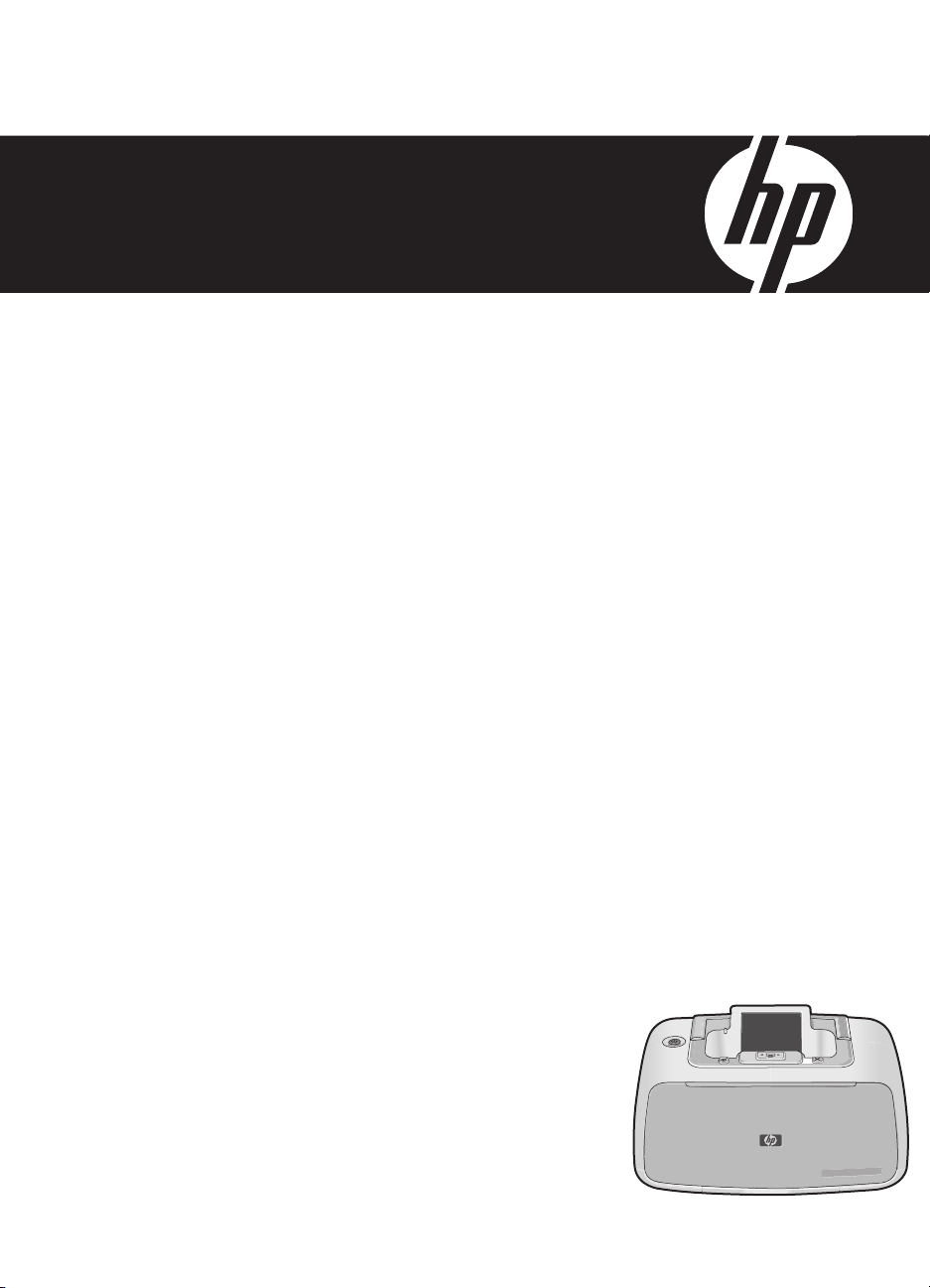
HP Photosmart A520 series Help
(Spikker)
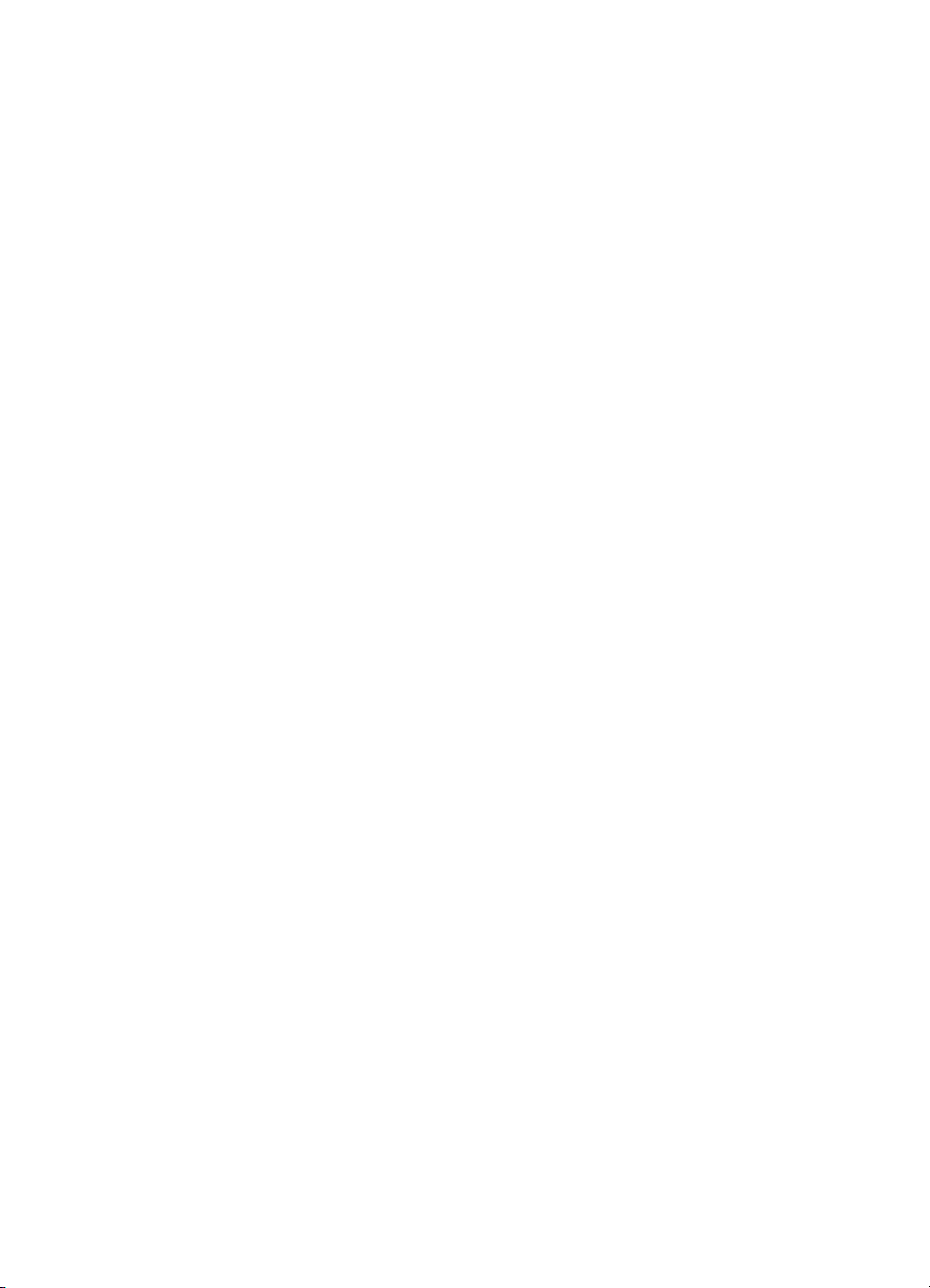
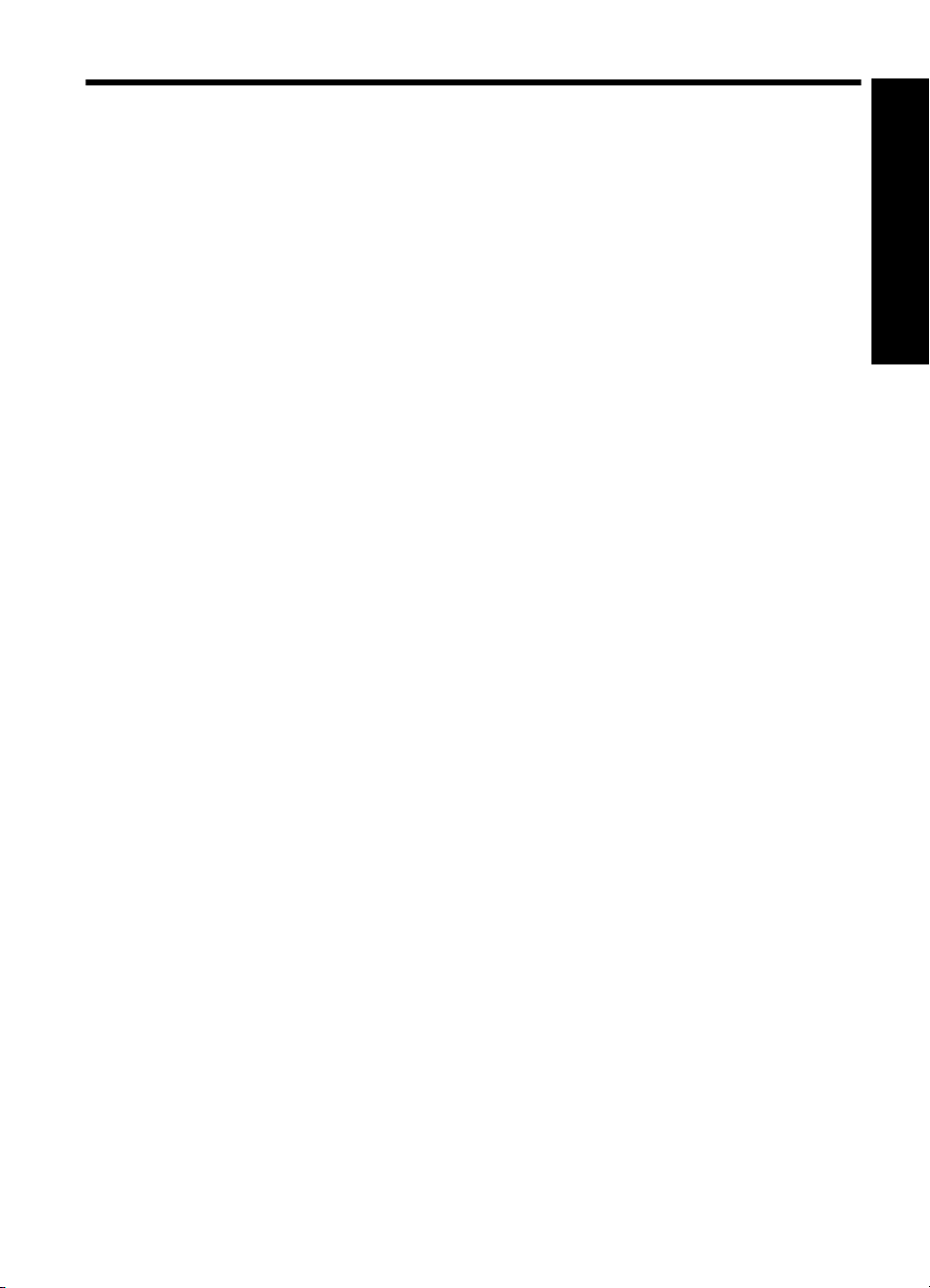
Sisukord
1 HP Photosmart A520 series Spikker.......................................................................................5
2 Alustamine
Kuidas seda teha? .....................................................................................................................7
Lisateabe otsimine......................................................................................................................8
Seadme HP Photosmart lühiülevaade........................................................................................9
Juhtpaneeli nupud ja indikaatortuled..........................................................................................9
Printeri menüüd........................................................................................................................10
Kuidas kasutada printeri menüüd ......................................................................................11
Printer menüüvalikud..........................................................................................................12
3 Paber
Valige prinditöö jaoks parim paber...........................................................................................15
Paberi sisestamine...................................................................................................................15
4 Printimine ilma arvutita
Printimine mälukaardilt ilma arvutita.........................................................................................17
Toetatud mälukaardid.........................................................................................................17
Fotode printimine mälukaardilt...........................................................................................18
Mälukaardi eemaldamine...................................................................................................18
Printimine PictBridge-ühilduvast kaamerast.............................................................................19
Bluetooth-seadmest printimine.................................................................................................19
Bluetooth'i konfigureerimine...............................................................................................20
Printimine Bluetooth-seadmest...........................................................................................21
Täiustage oma fotosid..............................................................................................................21
Sisukord
5 Printimine arvutist
Printeri tarkvara .......................................................................................................................23
Dialoogikast Printer Properties (Printeri atribuudid)...........................................................23
Spikker Mis see on?...........................................................................................................24
Printeri tarkvarauuenduste allalaadimine...........................................................................24
Fotode üleviimine arvutisse......................................................................................................24
Fotode ülekandmine kaamerast või teistest seadmetest....................................................24
Fotode ja failide ülekandmine mälukaardilt .......................................................................25
Fotode talletamine mälukaardilt arvutisse....................................................................25
Teiste failide ülekandmine mälukaardilt arvutisse........................................................25
Fotode ja teiste failide kustutamine mälukaardilt .........................................................26
Täiustage oma fotosid..............................................................................................................26
Tehnoloogia HP Real Life valikud .....................................................................................26
Maksimaalne dpi ................................................................................................................27
1
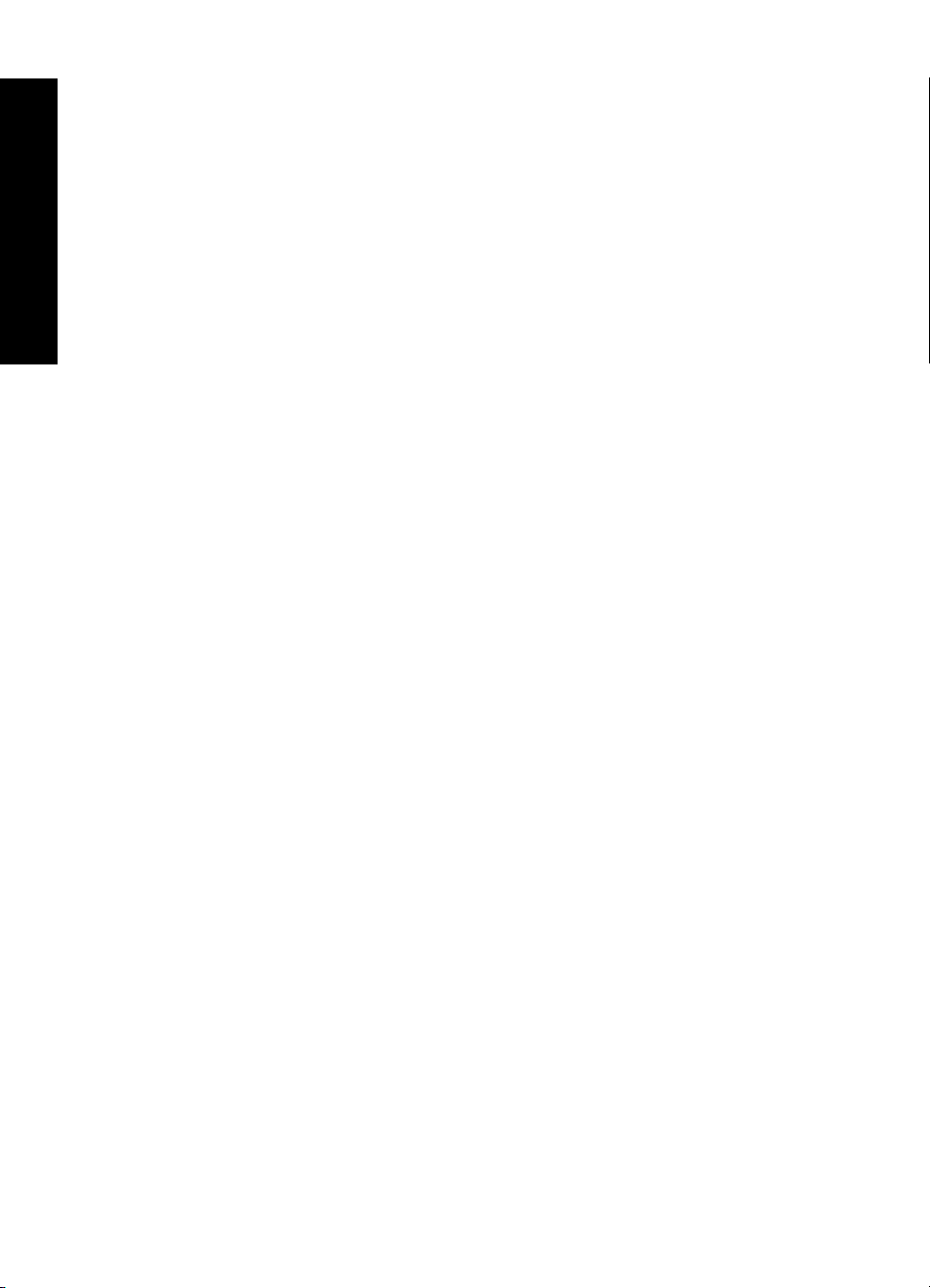
Sisukord
6 Hooldus
Prindisätete muutmine prinditöö jaoks......................................................................................27
Prindikvaliteedi muutmine ..................................................................................................28
Paberi tüübi muutmine .......................................................................................................28
Paberiformaadi muutmine..................................................................................................29
Foto suuruse muutmine .....................................................................................................29
Kasutage täiustatud värviseadeid.......................................................................................29
Printimise otseteede loomine.............................................................................................30
Prindivaade. .............................................................................................................................31
Fotode printimine......................................................................................................................31
Ääristeta fotode printimine..................................................................................................31
Äärisega fotode printimine..................................................................................................33
Postkaartide printimine.......................................................................................................34
Mustvalgete fotode printimine.............................................................................................34
Panoraamfotode printimine................................................................................................35
Printimine kartoteegikaartidele ja muudele väikestele kandjatele......................................36
HP Photosmart tarkvara...........................................................................................................37
Tööriistakasti dialoogiboks ......................................................................................................39
Tööriistakasti avamine........................................................................................................39
Tööriistakasti kasutamine ..................................................................................................39
Prindikasseti joondamine .........................................................................................................40
Tindikasseti automaatne puhastamine.....................................................................................40
Hinnangulise tinditaseme vaatamine .......................................................................................41
Prindikasseti sisestamine või vahetamine................................................................................41
Eemaldage tint oma nahalt ja riietelt........................................................................................42
Leidke prindikasseti tellimisinfo................................................................................................43
Testlehe printimine ..................................................................................................................43
Proovilehe printimine ...............................................................................................................43
Ikoon HP digitaalkujutusmonitor ..............................................................................................44
Printeri ja prindikasseti hoiulepanek.........................................................................................44
Printeri säilitamine..............................................................................................................44
Prindikassettide säilitamine................................................................................................45
7 Tõrkeotsing
Tarkvara installimisega seotud küsimused...............................................................................47
Printimise ja riistvaraga seotud küsimused..............................................................................48
Probleemid Bluetooth'i kaudu printimisel..................................................................................56
Seadme teated.........................................................................................................................58
8 Prinditarvikute ostmine..........................................................................................................63
9 HP tugiteenused ja garantii
Esmalt vaadake HP toe veebisaiti............................................................................................65
HP tugiteenused telefonitsi ......................................................................................................65
Telefoni teel osutatava teeninduse periood........................................................................65
Helistamine.........................................................................................................................66
Kui telefoni teel osutatava teeninduse periood on lõppenud..............................................66
HP garantii ...............................................................................................................................67
Täiendavad garantiivõimalused................................................................................................67
2
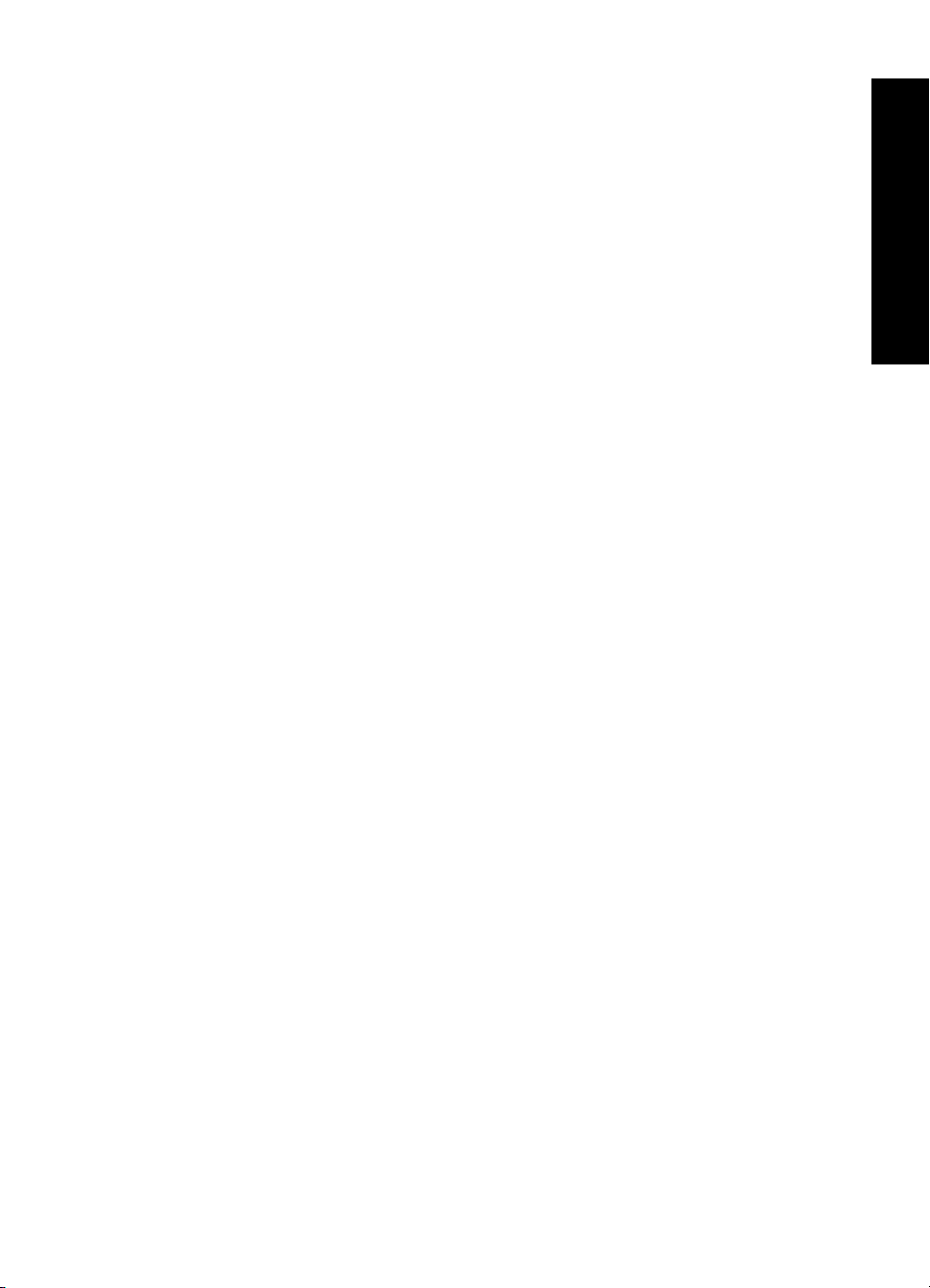
Sisukord
10 Tehnilised andmed
Süsteeminõuded.......................................................................................................................69
Printeri tehnilised andmed........................................................................................................69
11 Regulatiivne ja keskkonnaalane teave
Normatiivteave..........................................................................................................................71
FCC statement....................................................................................................................72
LED indicator statement ....................................................................................................72
VCCI (Class B) compliance statement for users in Japan..................................................72
Notice to users in Japan about power cord........................................................................73
Notice to users in Korea.....................................................................................................73
Notice to users in the European Economic Area ...............................................................73
Keskkonnasõbralike toodete programm ..................................................................................73
Paberi kasutamine..............................................................................................................74
Plastikud.............................................................................................................................74
Materjalide ohutuskaardid..................................................................................................74
Ümbertöötlusprogramm .....................................................................................................74
HP Inkjeti tarvikute taaskäitlusprogramm...........................................................................74
Energia tarbimine...............................................................................................................74
Disposal of Waste Equipment by Users in Private Households in the European
Union..................................................................................................................................75
Sisukord
3
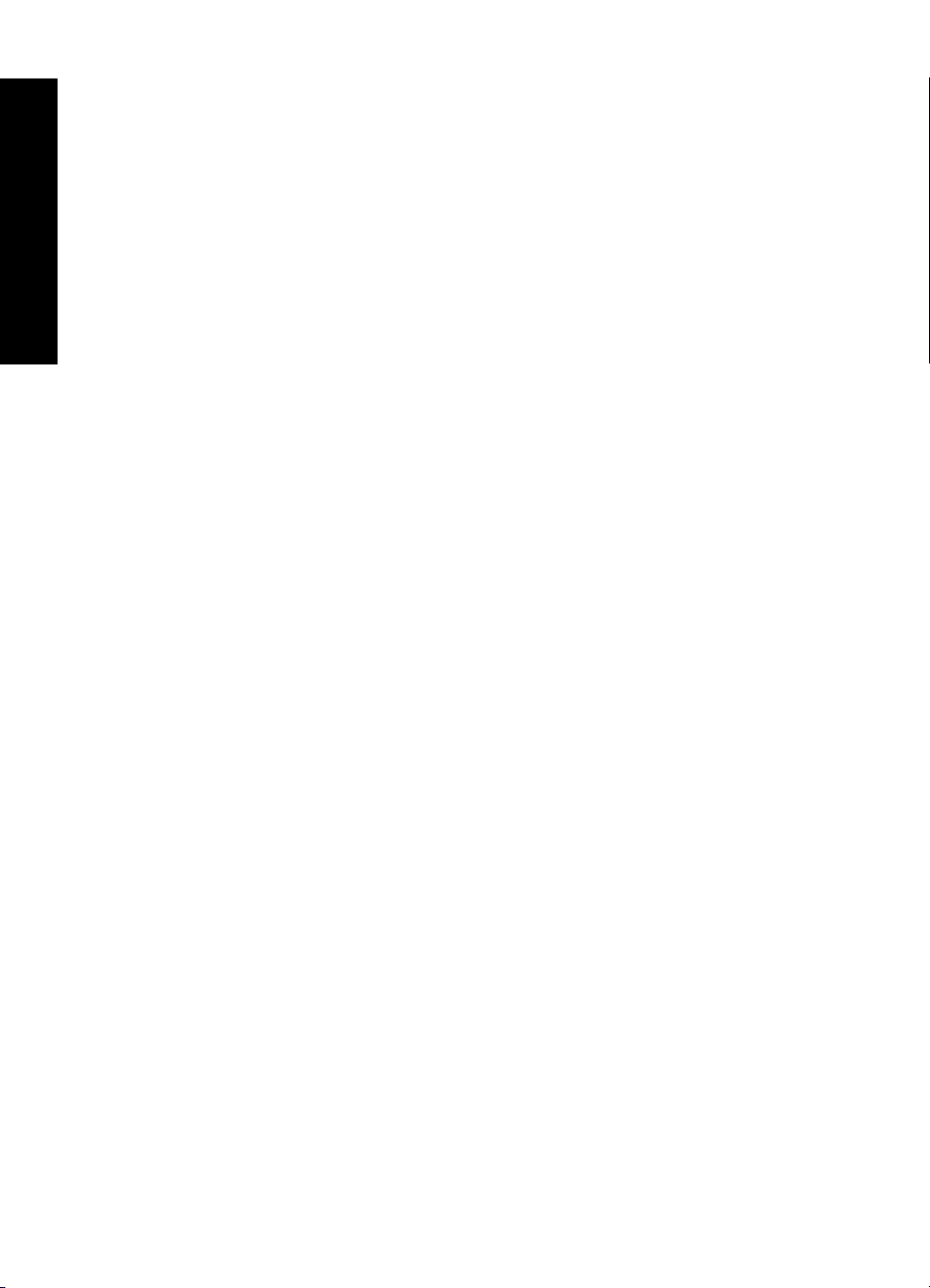
Sisukord
4
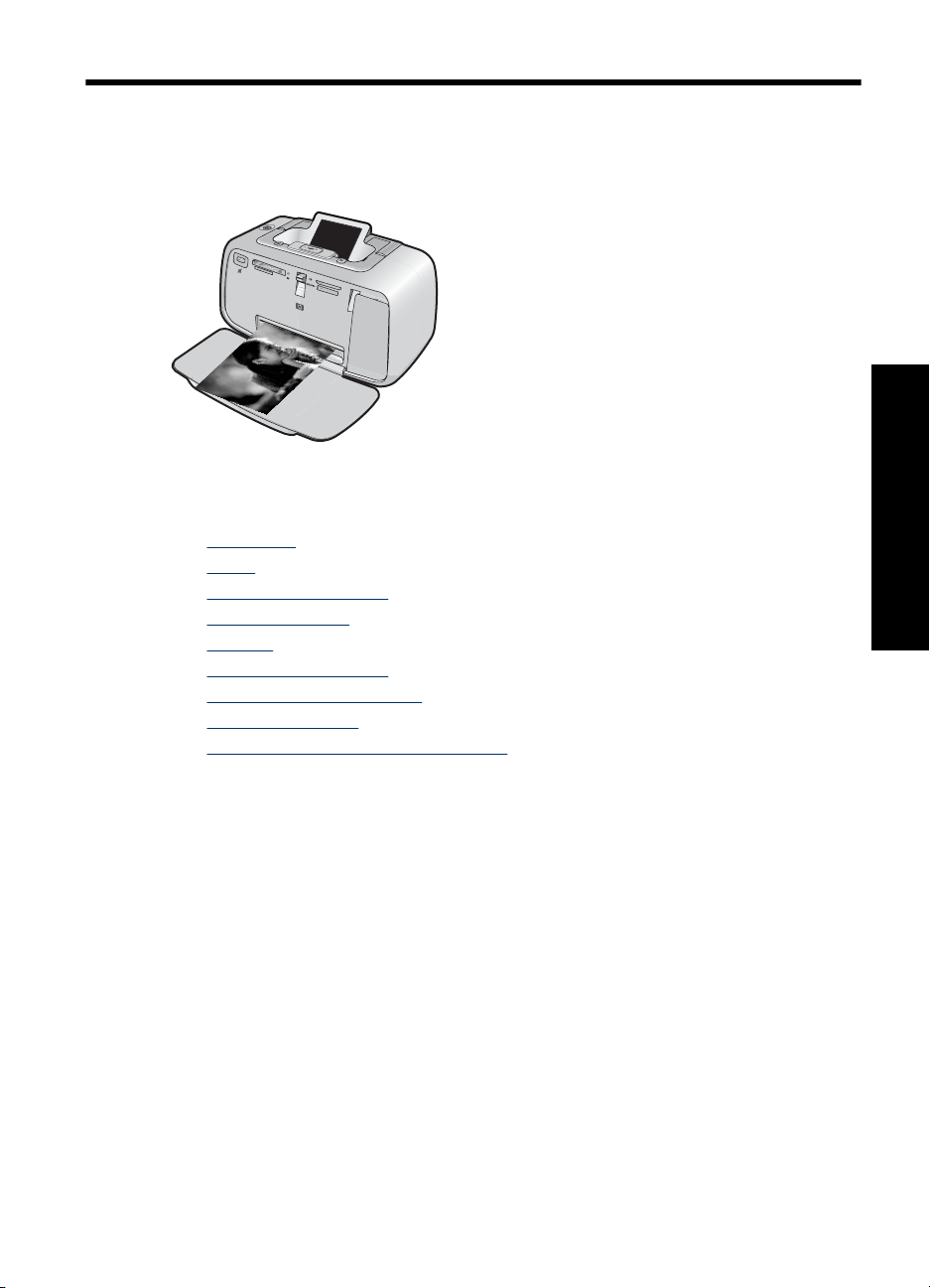
1 HP Photosmart A520 series
Spikker
Tere tulemast HP Photosmart A520 series Spikrisse. Täiendavat teavet printeri
HP Photosmart kohta vt:
• „
Alustamine” leheküljel 7
Paber” leheküljel 15
• „
Printimine ilma arvutita” leheküljel 17
• „
Printimine arvutist” leheküljel 23
• „
Hooldus” leheküljel 39
• „
Prinditarvikute ostmine” leheküljel 63
• „
HP tugiteenused ja garantii” leheküljel 65
• „
Tehnilised andmed” leheküljel 69
• „
Regulatiivne ja keskkonnaalane teave” leheküljel 71
• „
HP Photosmart Printeri spikrist võite alati teavet välja printida. Klõpsake Print (Prindi)
HP Photosmart printeri spikri akna navigeerimisriba ülaosas.
HP Photosmart A520 series Spikker
HP Photosmart A520 series Spikker 5
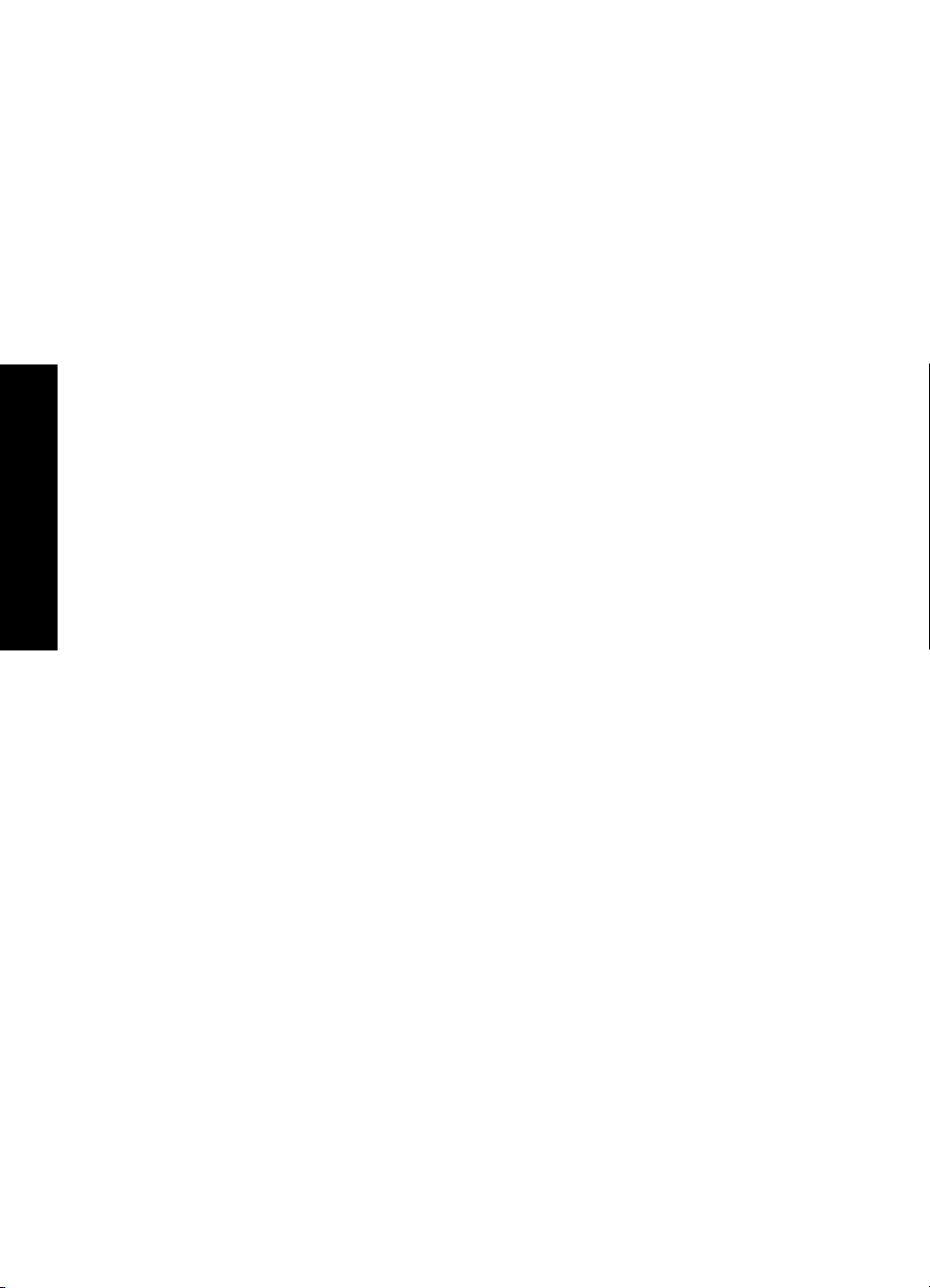
HP Photosmart A520 series Spikker
Peatükk 1
6 HP Photosmart A520 series Spikker
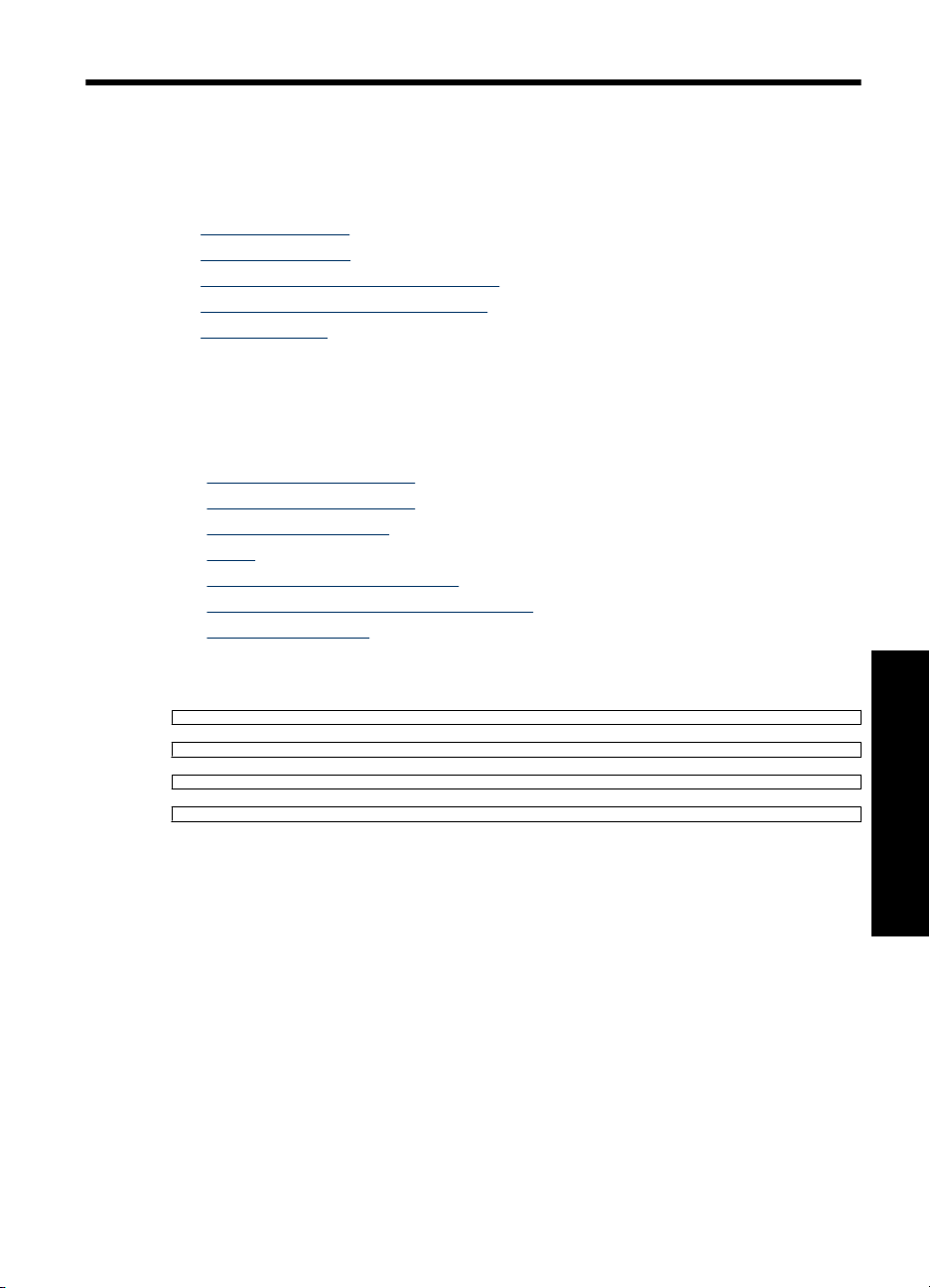
2 Alustamine
Selles jaotises on toodud sissejuhatav teave printeri HP Photosmart A520 series kohta.
See jaotis sisaldab järgmisi teemasid:
•
Kuidas seda teha?
Lisateabe otsimine
•
Seadme HP Photosmart lühiülevaade
•
Juhtpaneeli nupud ja indikaatortuled
•
Printeri menüüd
•
Kuidas seda teha?
Klõpsake järgnevatele linkidele teada saamiseks, kuidas teostada loomingulisi ja tavalisi
ülesandeid, kasutades HP Photosmart printerit ja tarkvara.
• „
Ääristeta fotode printimine” leheküljel 31
Äärisega fotode printimine” leheküljel 33
• „
Postkaartide printimine” leheküljel 34
• „
Paber” leheküljel 15
• „
Paberiummistuse likvideerimine” leheküljel 59
• „
Prindikasseti sisestamine või vahetamine” leheküljel 41
• „
Fotode ülekandmine” leheküljel 25
• „
Klõpsake mis tahes linki alljärgnevatest, et näha animatsiooni selle kohta, kuidas
tavatoiminguid teha.
Alustamine 7
Alustamine
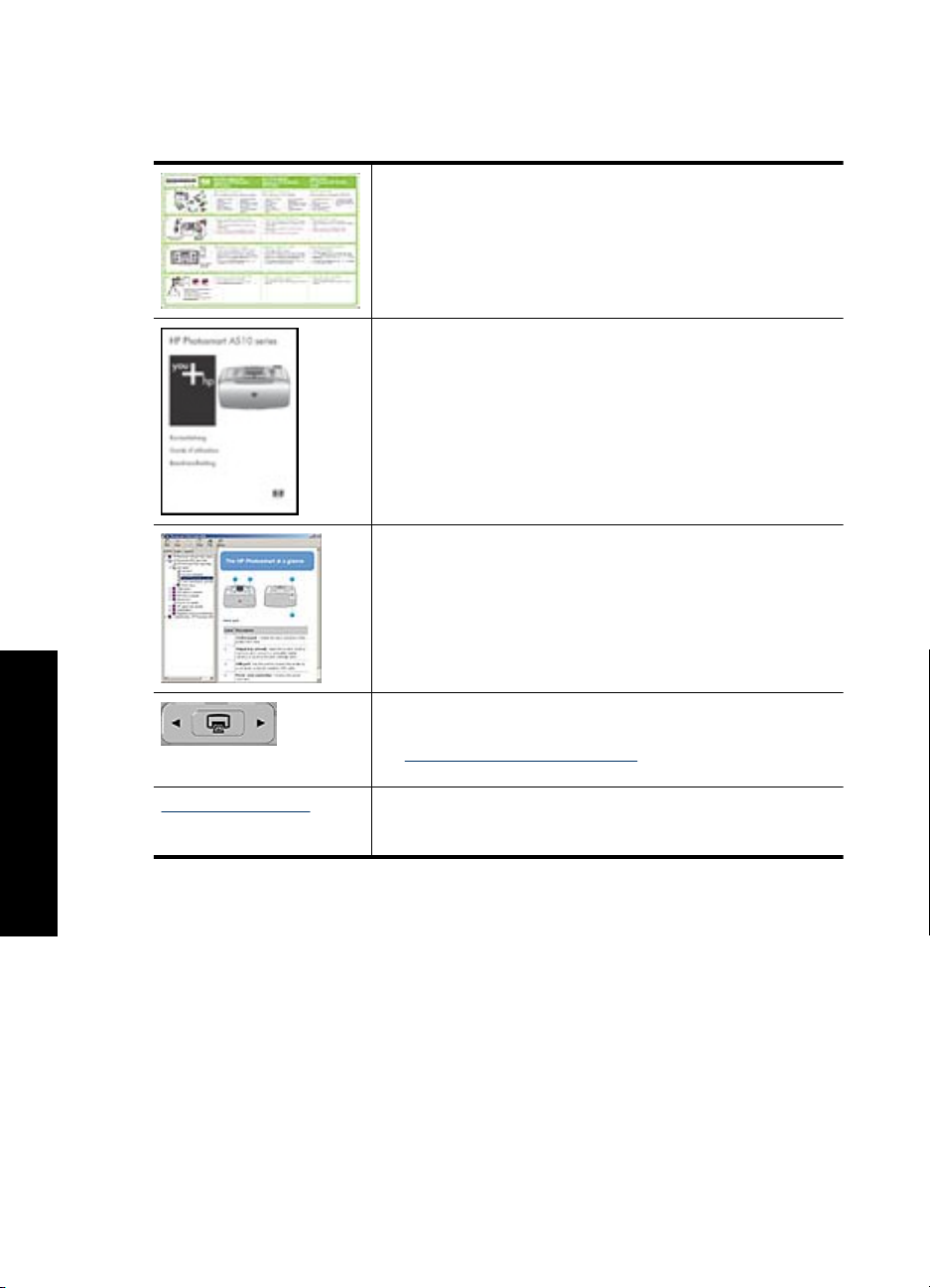
Peatükk 2
Lisateabe otsimine
Printeriga HP Photosmart A520 series kaasnes järgmine dokumentatsioon.
Häälestusjuhised: Häälestusjuhised selgitavad, kuidas
häälestada printerit, installida tarkvara HP Photosmart ja printida
fotot. Lugege see juhend kõigepealt läbi. Seda dokumenti
võidakse nimetada kiirjuhendiks (Quick Start Guide) või
häälestusjuhendiks (Setup Guide), sõltuvalt teie riigist/regioonist,
keelest või printeri mudelist.
Põhijuhend: Printeri teatmik Basics Guide (Põhijuhend) kirjeldab
printeri põhilisi funktsioone, selgitab printeri kasutamist arvutiga
ühendust loomata ning sisaldab riistvara tõrkeotsinguvihjeid ja
-teavet.
Elektrooniline spikker: Elektrooniline spikker sisaldab juhtnööre
printeri kasutamiseks koos arvutiga või ilma arvutita ning
tõrkeotsinguteavet.
Kui olete tarkvara HP Photosmart oma arvutisse installinud, saate
elektroonilist spikrit vaadata arvutist.
Alustamine
8 Alustamine
Spikker seadmel: Saadaval on teie seadme sisene elektrooniline
spikker, mis sisaldab lisateavet teatud teemade kohta .
Vt „
Kuidas kasutada printeri menüüd” leheküljel 11, et leida
teavet nende spikriteemadega tutvumise kohta.
www.hp.com/support Kui teil on Interneti-ühendus, võite abi ja kliendituge saada HP
veebisaidilt. See veebisait pakub toote dokumentatsiooni, tehnilist
tuge, draivereid, tarvikuid ja tellimisteavet.
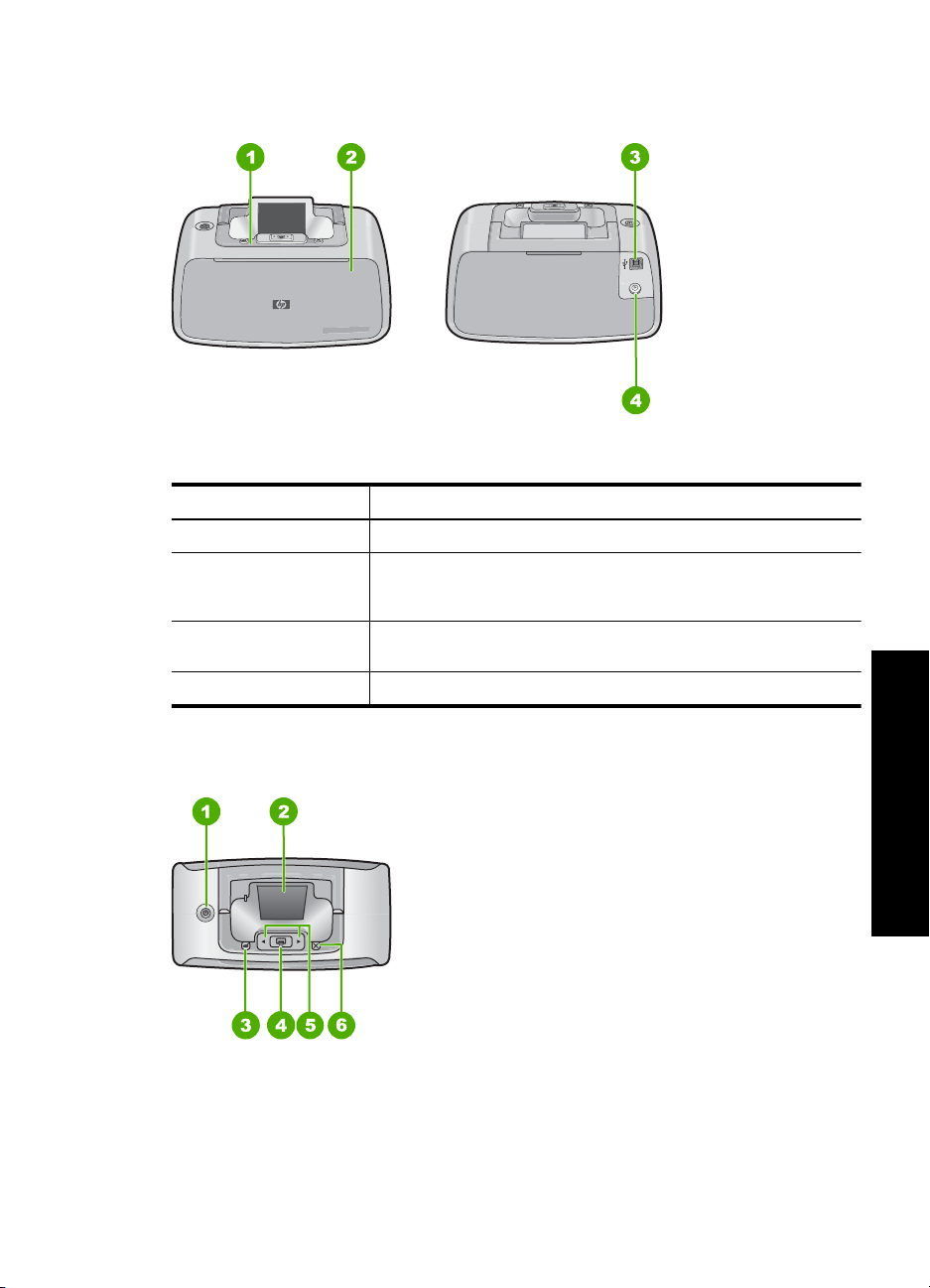
Seadme HP Photosmart lühiülevaade
Joonis 2-1 Printeri osad
Tähis Kirjeldus
1 Juhtpaneel: selle kaudu juhitakse printeri põhitoiminguid.
2 Väljastussalv (suletud): printimiseks, mälukaardi sisestamiseks,
3 USB-port: USB-port: selle pordi kaudu ühendage printer kaasnenud
4 Toitejuhtme ühenduspesa: siia ühendage toitejuhe.
ühilduva digikaamera ühendamiseks või prindikassetile
juurdepääsuks avage salv.
USB-kaabli abil arvutiga.
Juhtpaneeli nupud ja indikaatortuled
Joonis 2-2 Juhtpaneel
Seadme HP Photosmart lühiülevaade 9
Alustamine
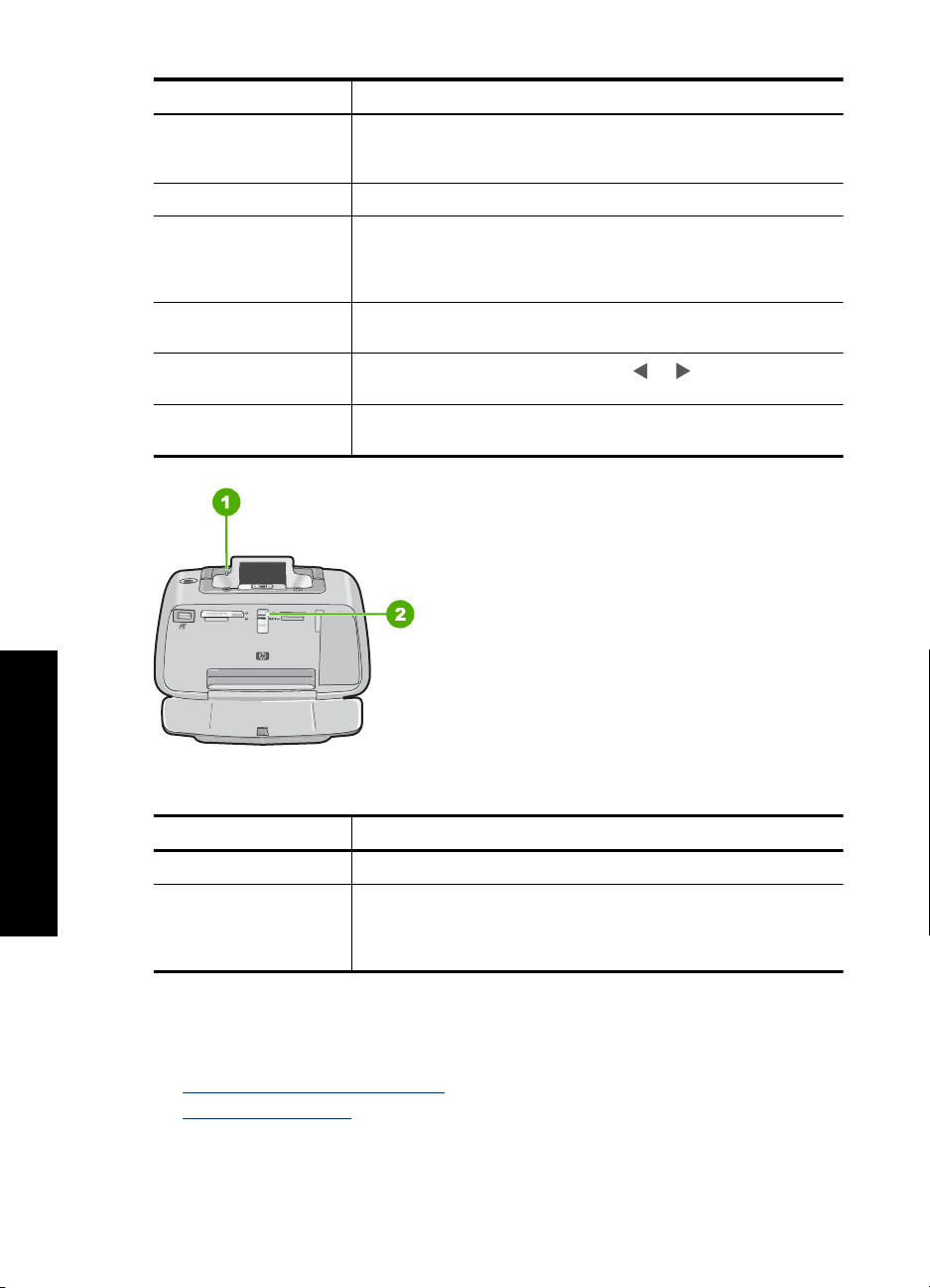
Peatükk 2
Tähis Kirjeldus
1 Toide: printeri sisse- või väljalülitamiseks. Toitenupp on valgustatud,
2 Värvigraafika: võimaldab vaadata fotosid ja menüüsid.
3 Red Eye (Punasimsus): Punasilmsuse eemaldamise funktsioon
4 Prindi: Vajutage, et printida praegu kuvatud pilti mälukaardilt.
5
6 Katkesta: Vajutage, et toimingut peatada, menüüst väljuda või
kui toide on sees. Kui printer on jõudeolekus, siis toitenupp pulseerib
kergelt.
vähendab punasilmsust, mis ilmneb vahete-vahel välguga tehtud
piltidel. See funktsioon on vaikimisi sisse lülitatud. Selle nupu
vajutamisel lülitub funktsioon sisse või välja.
Prindinupp on valgustatud, kui printeri toide on sees.
Navigeerimisnooled: Vajutage ikooni või , et mälukaardil
olevaid fotosid sirvida või prindimenüüs navigeerida.
prindijärjekorrast pilti eemaldada.
Joonis 2-3 Indikaatortuled
Alustamine
Tähis Kirjeldus
1 Hoiatustuli: vilgub punasena, kui printer vajab tähelepanu.
2 Mälukaardi indikaatormärgutuli: see indikaatortuli süttib roheliselt,
Printeri menüüd
See jaotis sisaldab järgmisi teemasid:
•
Kuidas kasutada printeri menüüd
Printer menüüvalikud
•
10 Alustamine
kui mälukaart on õigesti sisestatud. See vilgub siniselt, kui printer
suhtleb mälukaardiga või kui ühendatud arvutil on käsil lugemis-,
kirjutamis- või kustutamistoiming.
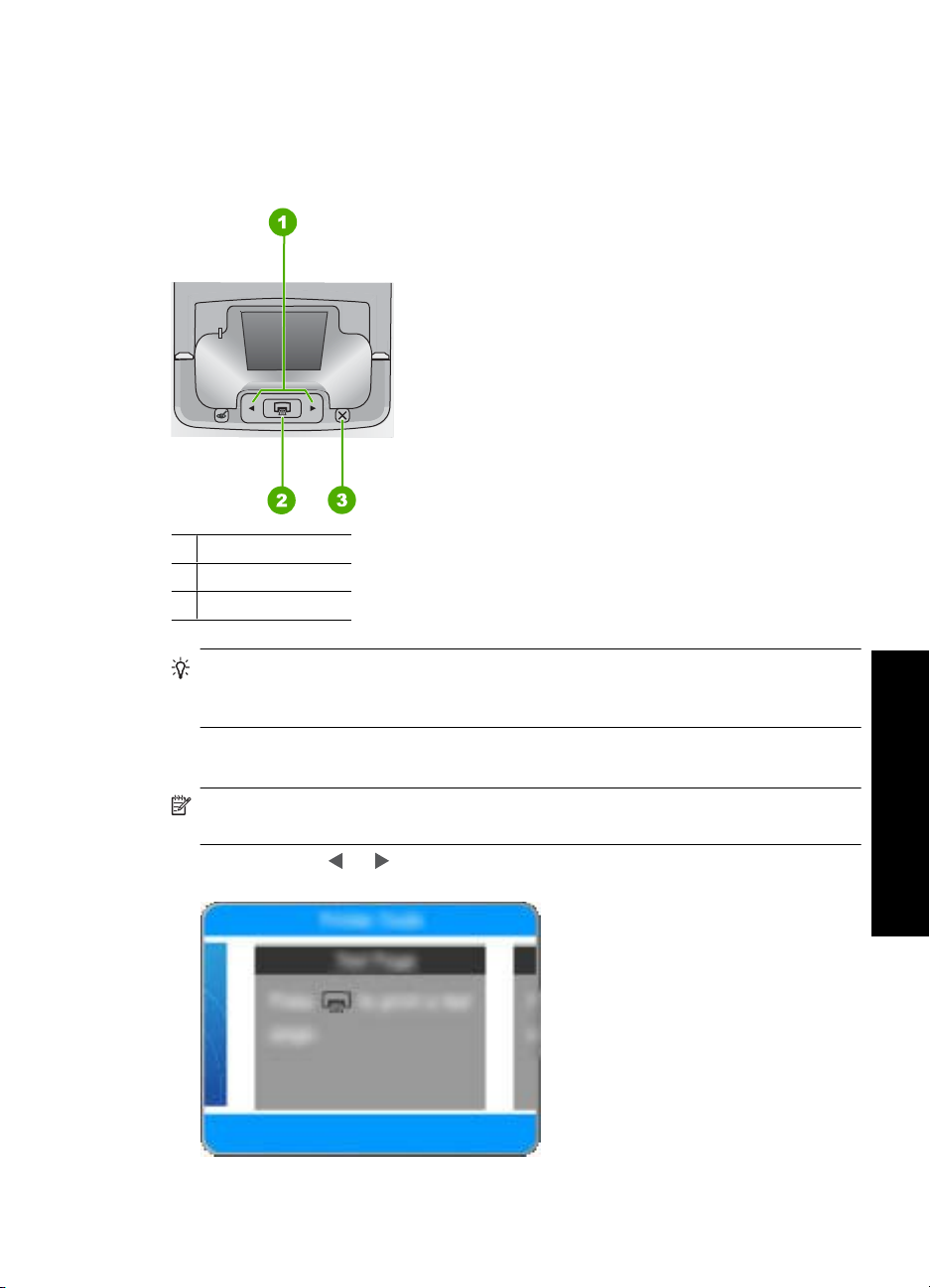
Kuidas kasutada printeri menüüd
Printeri menüü kaudu pääsete juurde mitmetele printimisvalikutele, saate muuta printeri
vaikesätteid, kasutada hooldus- ja tõrkeotsingutööriistu ja vaadata juhendteavet
peamiste printimistoimingute sooritamise kohta.
1 Navigeerimisnooled
2 Printimine
3 Katkesta
Nõuanne. Menüüdes on palju kasulikke käske ja valikuid, kuid sagedamini
kasutatavaid funktsioone (nt printimist) saab tavaliselt käivitada printeri juhtpaneelil
asuva nupu vajutamisega.
Printeri menüü kasutamine
Märkus. Kui kaardipesades on mälukaart, siis eemaldage see, et avada printeri
menüü.
1. Vajutage ikooni või printeri menüü avamiseks.
Printeri menüüd 11
Alustamine
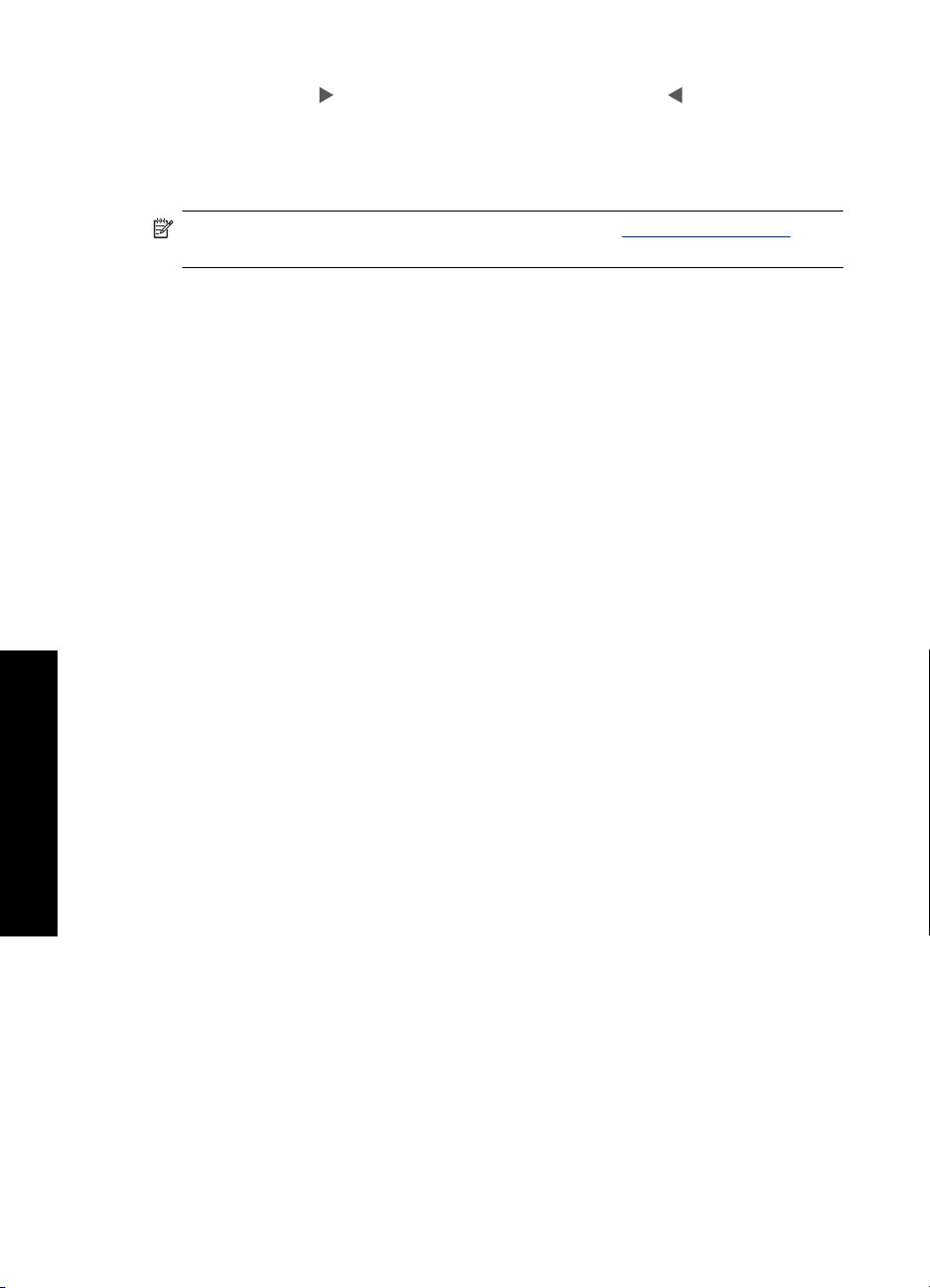
Peatükk 2
2. Vajutades ikooni avaneb järgmine valik ja vajutades ikooni avaneb eelmine
menüüvalik.
3. Määrangu valimiseks vajutage Print (Prindi). Mittekasutatavad menüüvalikud
kuvatakse tuhmilt.
4. Menüüst väljumiseks vajutage nuppu Cancel (Tühista).
Märkus. Printeri menüüvalikute loendi leiate jaotisest „Printer menüüvalikud”
leheküljel 12.
Printer menüüvalikud
Printeri menüü ülesehitus
• Print test page (Prindi proovileht): valige see variant, et printida proovileht printeri
kohta käiva teabega, millest võib tõrkeotsingul abi olla.
• Print sample page (Prindi näidisleht): valige see määrang, kui soovite printida
näidislehe, mis on abiks printeri prindikvaliteedi kontrollimisel.
• Clean cartridge (Puhasta kassett): valige tindikasseti puhastamiseks. Pärast
puhastamist küsitakse teilt, kas soovite jätkata teise taseme puhastusega (valige
Yes (Jah) või No (Ei)). Kui valite Yes (Jah), viiakse läbi järgmine puhastustsükkel.
Seejärel küsib printer, kas soovite jätkata kolmanda taseme puhastusega (valige
Yes (Jah) või No (Ei)).
• Align cartridge (Joonda kassett): valige siis, kui soovite prindikassetti joondada.
• Photo Fix (Fotoparandus): valige, kui soovite fotosid parendada.
• On (Sees) (vaikesäte)
•Off (Väljas)
• Print quality (Prindikvaliteet): valige, kui soovite muuta prindikvaliteeti. Saate valida
kas sätte Best (Parim), mis annab tulemuseks parima kvaliteedi, või Normal
(Tavaline), mille puhul kulub vähem tinti ja printimine võtab vähem aega, või Fast
Normal (Kiire tavaline). Vaikimisi kasutatav prindikvaliteet sõltub valitud
paberitüübist.
• Paper type (Paberi tüüp): valige, et muuta paberi tüüpi. Valige HP Advanced Photo
Alustamine
Paper (vaikesäte), HP Premium Photo Paper, Other, Plain (Muu tavapaber) või
Other, Photo (Muu fotopaber).
• Borderless (Ääristeta): võimaldab valida, kas ääristeta printimine on lülitatud
olekusse On (Sees) ( vaikesäte) või Off (Väljas). Kui ääristeta printimine välja lülitada,
prinditakse kõik lehed kitsa valge äärisega paberi välisservades.
• Dry Time (Kuivamisaeg): võimaldab valida, kas kuivamisaja funktsioon on lülitatud
olekusse On (Sees) (vaikesäte) või Off (Väljas). Kui kuivamisaja funktsioon on välja
lülitatud, siis kuivamisaja dialoogi ei kuvata.
• Demo (Demorežiim): valige see, kui soovite lülitada printerit demorežiimi.
• Set Language (Valige keel): valige, kui soovite muuta keele või riigi/regiooni sätet.
Võimalikud valikud on Select language (Valige keel) ja Select country/region
(Valige riik/regioon). Printeri ekraanil kuvatakse tekst teie valitud keeles. Menüüdes
on paberiformaatide loend ja muud valikud kohandatud vastavalt valitud keelele.
12 Alustamine
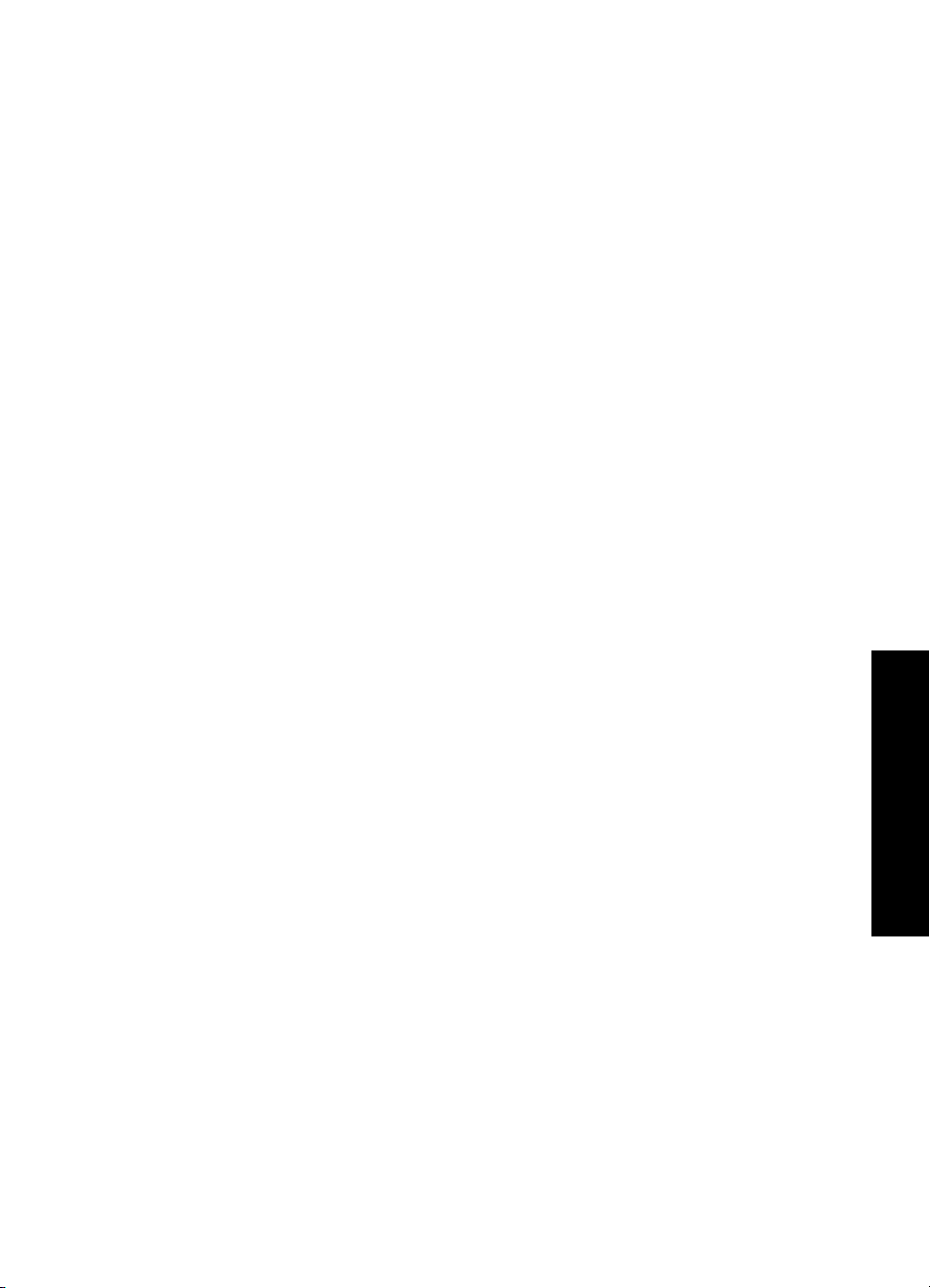
• Restore defaults (Taasta vaikesätted): valige, et taastada printeri vaikesätted.
Võimalikud valikud on Yes (Jah) ja No (Ei). Kui valite Yes (Jah), taastatakse algsed
tehasesätted.
• Spikker
• Photo printing tips (Soovitused foto printimiseks): valige see variant, kui soovite
saada abi parimate võimalike prinditulemuse tagamiseks.
• Printer features (Printeri funktsioonid): võimaldab lugeda printeri juhtpaneeli
kasutamise kohta käivat teavet.
• Print from imaging devices (Printimine pildindusseadmetest): Valige, et lugeda
teavet mälukaartidelt, PictBridge-kaameratest või USB välkmälu-/
pöialmälusedmetest printimise kohta.
• Printing specialty projects (Eriprojektide printimine): valige, et saada teavet
panoraamfotode printimise kohta.
• Troubleshooting and maintenance (Tõrkeotsing ja hooldus): valige, et saada
teavet tõrkeotsingu ja printeri hoolduse kohta.
• Getting assistance (Abi otsimine): valige, et saada teavet selle kohta, kuidas
leida printeri kohta käivat abiteavet.
Printeri menüüd 13
Alustamine
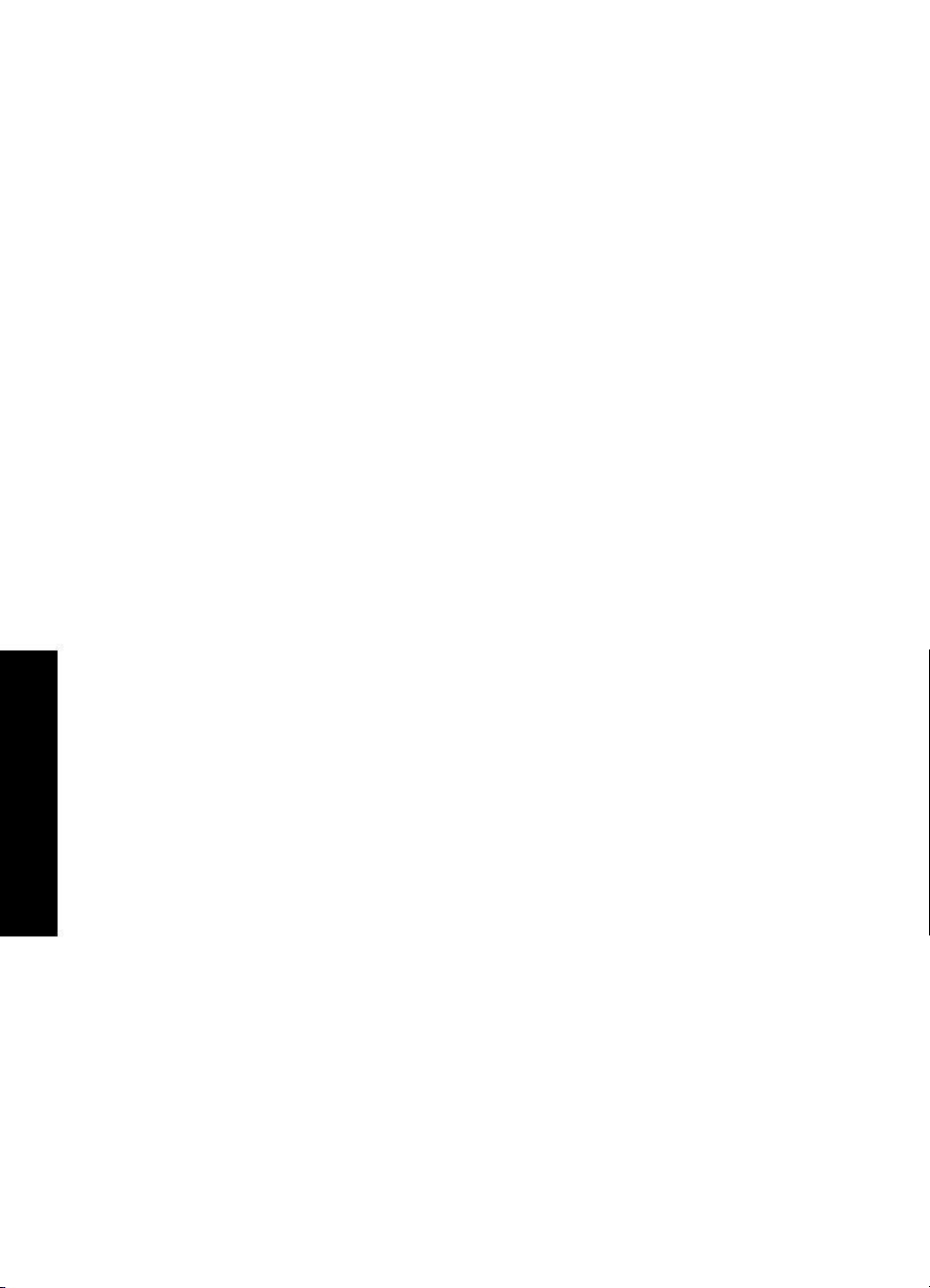
Peatükk 2
Alustamine
14 Alustamine
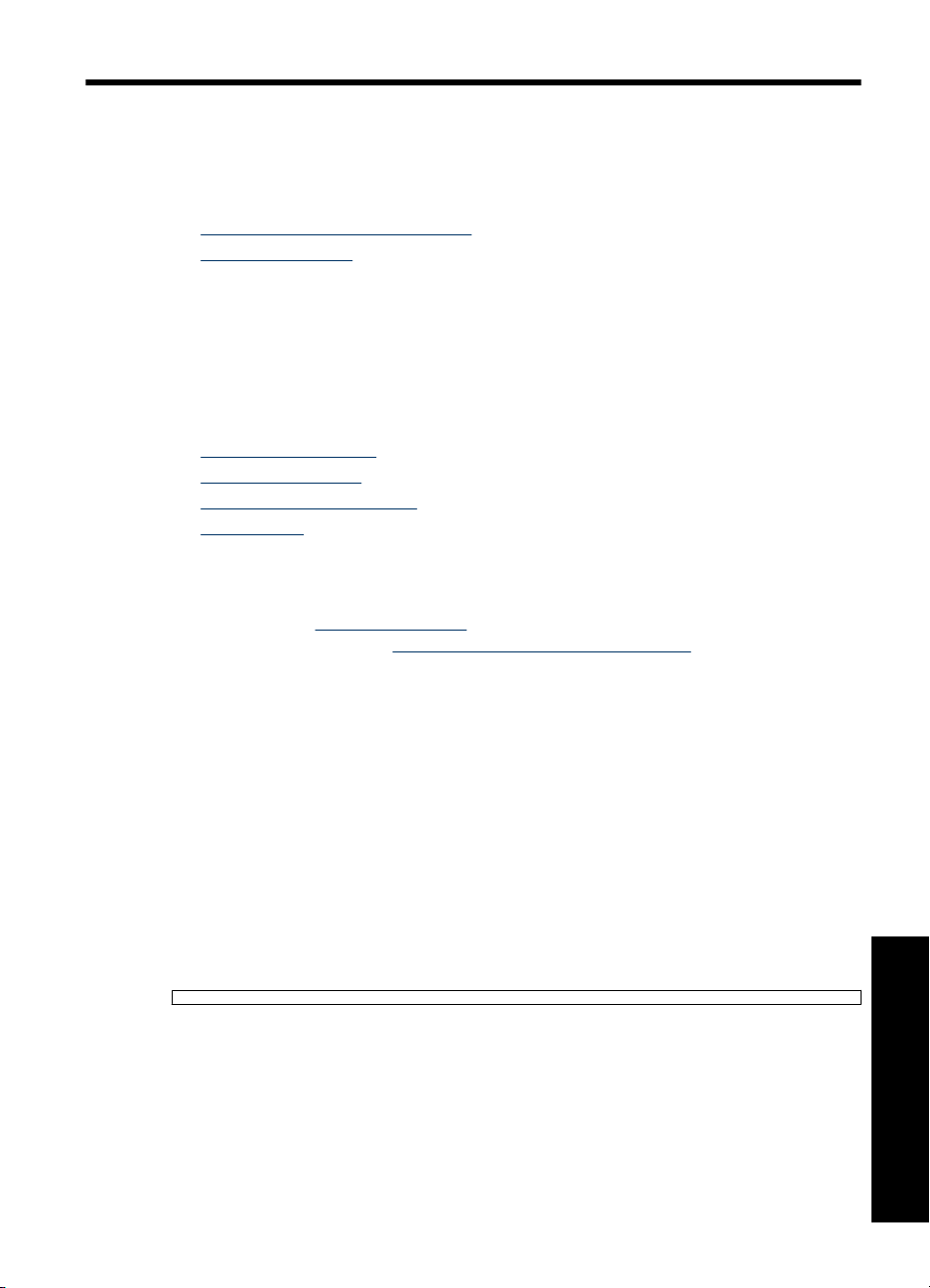
3 Paber
Siit leiate näpunäited selle kohta, kuidas valida prinditöö jaoks õige paber ning kuidas
seda printimiseks salve asetada.
•
Valige prinditöö jaoks parim paber
Paberi sisestamine
•
Valige prinditöö jaoks parim paber
Kasutage fotopaberit HP Advanced Photo Paper. See paber on spetsiaalselt välja
töötatud teie printeris kasutatavate tinditüüpide jaoks, et tagada kvaliteetsed fotod.
Muude fotopaberite kasutamisel jätab prinditulemus soovida.
HP väljatöötatud tindiprinteripaberite ja tarvikute loendi leiate veebisaidilt
•
www.hpshopping.com (USA);
www.hpshopping.ca (Kanada);
•
www.hp.com/eur/hpoptions (Euroopa);
•
www.hp.com (ülejäänud riigid/regioonid)
•
Vaikimisi on printer seadistatud nii, et parima tulemuse saavutate fotopaberit HP
Advanced Photo Paper kasutades. Kui prindite muud tüüpi paberile, ärge unustage
muuta printeri menüüs paberitüübi sätet. Teavet printeri menüüst paberi tüübi muutmise
kohta vt jaotisest „
kohta arvutist printimisel vt „
Paberi sisestamine” leheküljel 15. Teavet paberi tüübi muutmise
Prindisätete muutmine prinditöö jaoks” leheküljel 27.
Paberi sisestamine
Nõuandeid paberi laadimiseks
• Fotosid saab printida väikestele kandjatele, näiteks fotopaber 10 x 15 cm (4 x 6 tolli),
kartoteegikaardid, L-kujulised kaardid või Hagaki kaardid. Tavalist paberit, näiteks
kartoteegikaardid, kasutage üksnes mustandite jaoks või kui prindikvaliteet ei ole
oluline.
• Enne paberi printerisse laadimist seadke paberilaiuse juhik vastavusse paberi
mõõtmetega. Pärast paberi laadimist asetage paberilaiuse juhik ettevaatlikult vastu
paberi serva, et see juhiks paberi sirgelt printerisse.
• Asetage printerisse korraga ainult ühte tüüpi ja samas formaadis paber. Ärge pange
söötesalve segamini eri tüüpi või eri formaadis paberit.
Paber
Paber 15
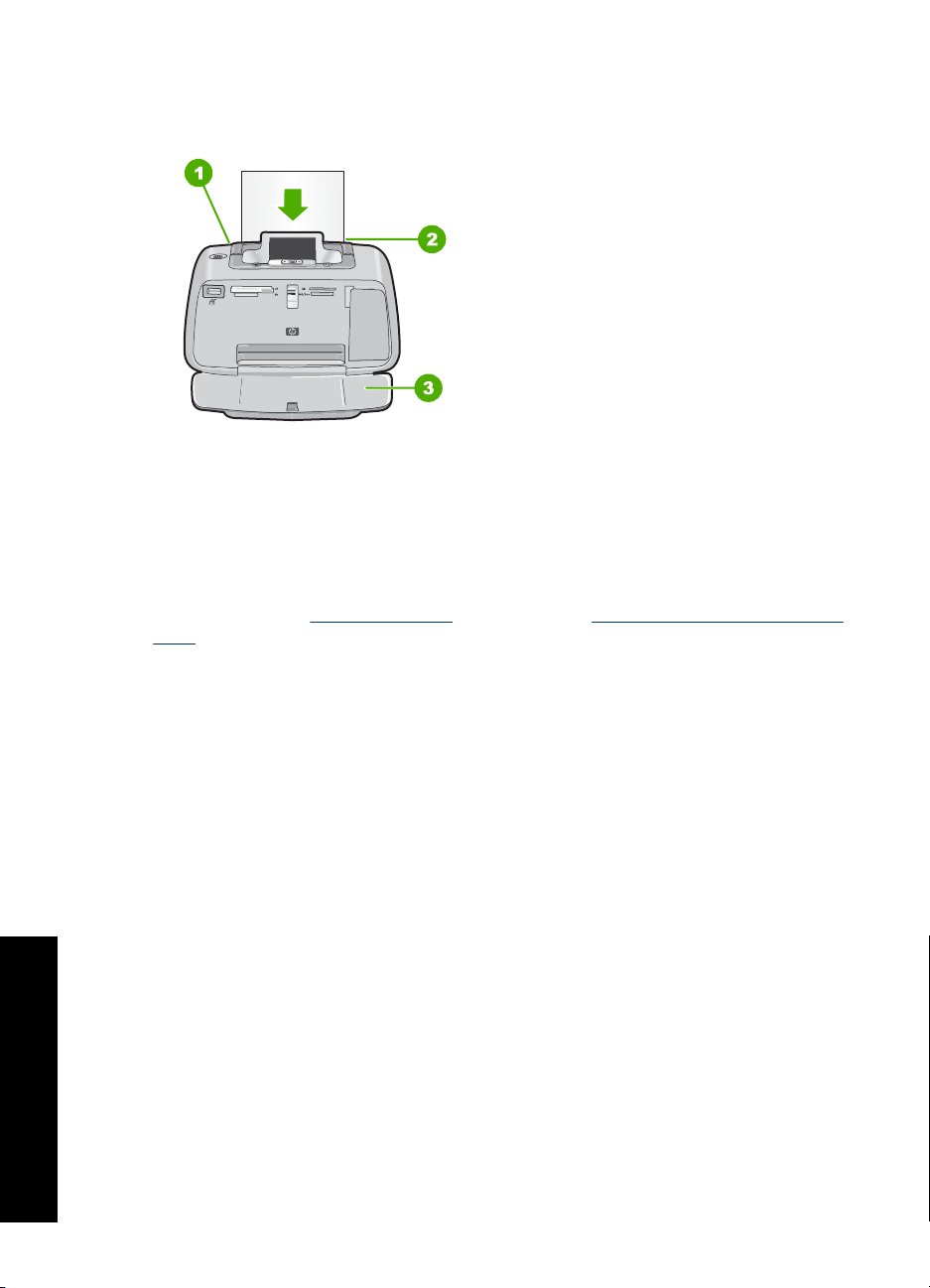
Peatükk 3
Paberi sisestamine
1. Avage väljastussalv. Söötesalv avaneb automaatselt.
2. Asetage salve kuni 20 lehte fotopaberit, prinditav (läikiv) külg printeri esikülje suunas.
Kui kasutate sakkidega paberit, sisestage paber nii, et sakkidega serv siseneks
printerisse viimasena. Sisestamisel lükake paber söötesalves vasakusse serva ning
suruge paberit kindlalt allapoole, kuni tunnete takistust.
3. Lükake paberilaiusejuhik fotopaberi serva vastu. Jälgige, et paber ei koolduks.
Kui te prindite arvutist, muutke paberi tüüpi ja teisi prindisätteid printeri dialoogiboksis.
Täiendav teavet vt „
Printimine arvutist” leheküljel 23 ja „Prindisätete muutmine prinditöö
jaoks” leheküljel 27.
Arvutist printimisel on paberiformaatide valikuvõimalus suurem, kui ilma arvutita
printimisel. Kui te prindite ilma arvutita, tuvastab printer kasutatava paberi formaadi.
Paber
16 Paber
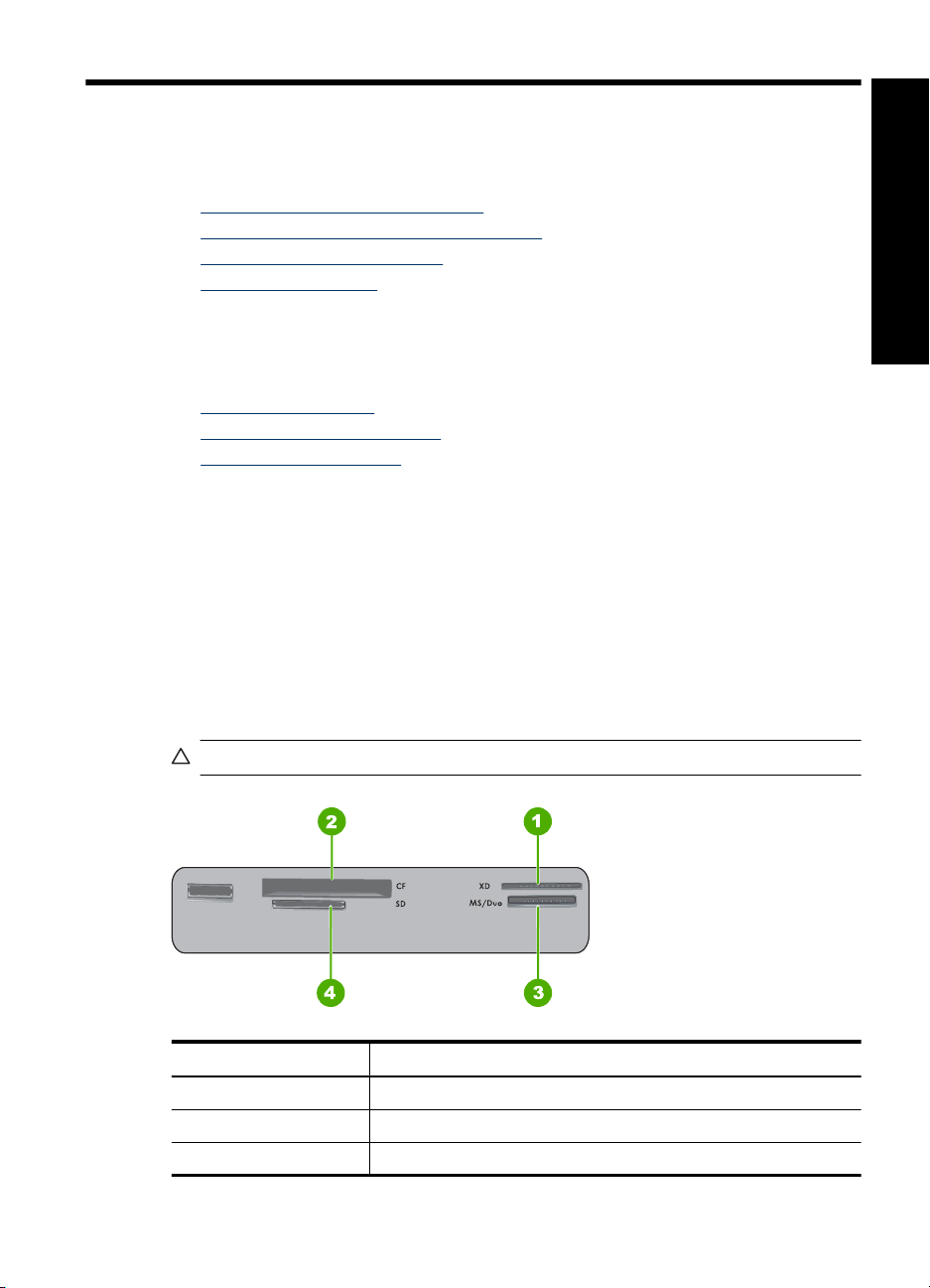
4 Printimine ilma arvutita
See osa sisaldab teavet järgnevatel teemadel:
•
Printimine mälukaardilt ilma arvutita
Printimine PictBridge-ühilduvast kaamerast
•
Bluetooth-seadmest printimine
•
Täiustage oma fotosid
•
Printimine mälukaardilt ilma arvutita
Selles jaotises selgitatakse, kuidas printida mälukaardil talletatud digifotosid.
•
Toetatud mälukaardid
Fotode printimine mälukaardilt
•
Mälukaardi eemaldamine
•
Toetatud mälukaardid
Printer HP Photosmart suudab lugeda erinevaid mälukaarte. Need kaardid on toodetud
erinevate tarnijate poolt ning on saadaval erinevate salvestusmahtudega.
• CompactFlash Type I ja Type II
• MultiMediaCard
• Secure Digital
• Memory Sticks
• xD-Picture Card
• miniSD Card koos SD adapteriga
Hoiatus. Toetuseta mälukaartide kasutamine võib kahjustada mälukaarti ja printerit.
Printimine ilma arvutita
Tähis Kirjeldus
1 xD-Picture Card
2 Compact Flash I ja II
3 Memory Stick
Printimine ilma arvutita 17
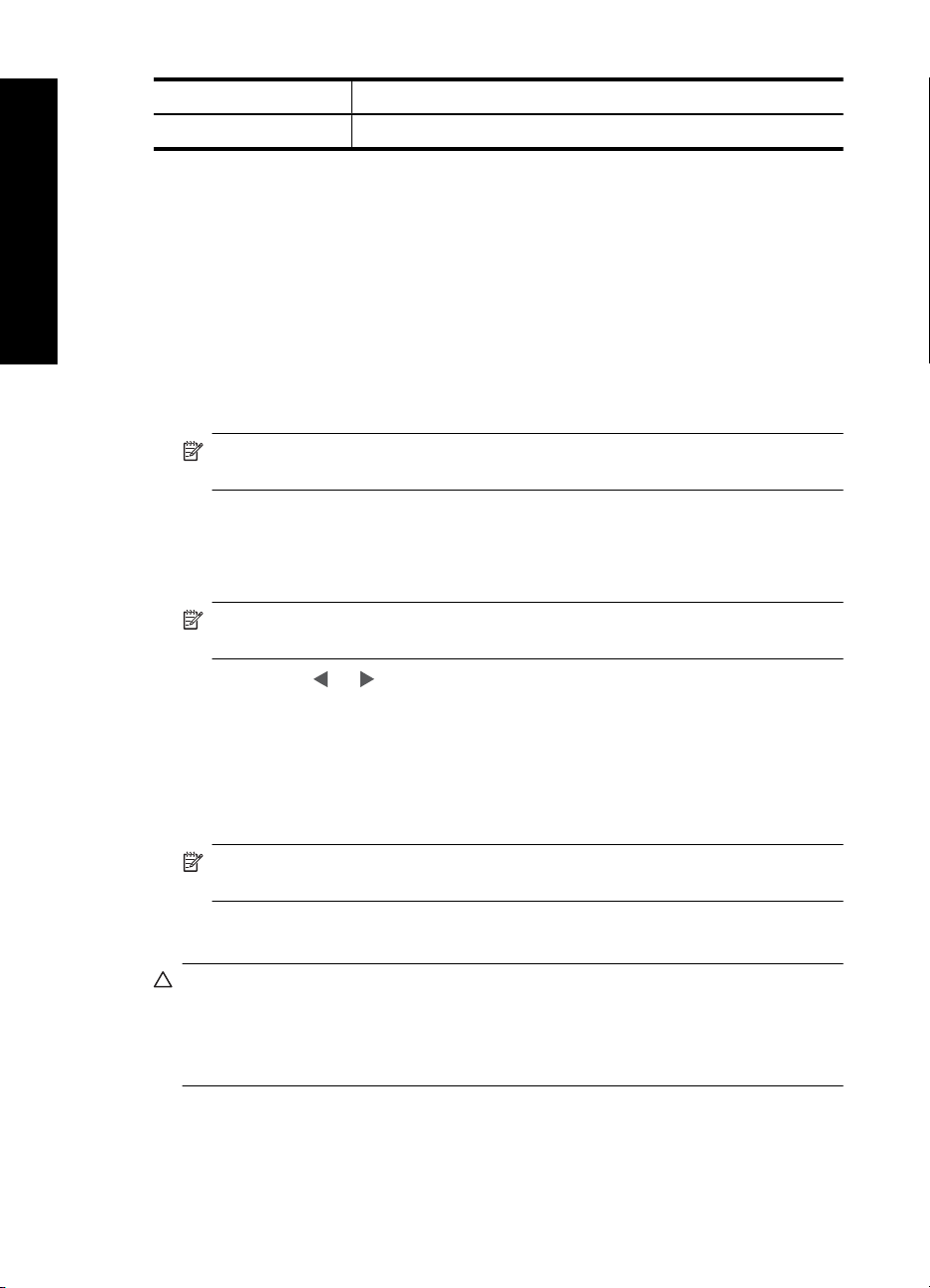
Peatükk 4
(jätkub)
Tähis Kirjeldus
4 Secure Digital, MultiMediaCard (MMC).
Printimine ilma arvutita
Fotode printimine mälukaardilt
Oluline: Prinditud fotod kuivavad kiiresti ja neid võib käsitseda kohe pärast printimist.
Sellegipoolest soovitab HP fotode prinditud pinda värvide täielikuks kinnistumiseks 3
minutit õhu käes kuivada lasta, enne kui need teiste fotode juurde pakki või albumisse
panete.
Üksikfoto printimine
1. Liikuge sisestatud mälukaardil olevate fotode seas.
2. Kuvage see foto, mida soovite printida.
3. Vajutage nuppu Print (Prindi).
Märkus. Praegusest pildist täiendavate koopiate printimiseks vajutage uuesti
käsku Print (Prindi).
Mitme foto printimiseks
1. Liikuge sisestatud mälukaardil olevate fotode seas.
2. Vajutage nuppu Print (Prindi) praegu valitud foto printimiseks.
Märkus. Praegusest pildist täiendavate koopiate printimiseks vajutage uuesti
käsku Print (Prindi).
3. Vajutage nuppu või , et navigeerida järgmise fotoni, mida soovite printida. Te ei
pea ootama, kuni esimese foto printimine lõpeb.
Kaameras valitud fotode printimine
1. Sisestage mälukaart, millel on kaameras valitud (DPOF-) fotod.
2. Kui printer küsib, kas soovite printida kaameras valitud fotod, valige Yes (Jah) ja
vajutage nuppu Print (Prindi)
Märkus. Praegusest pildist täiendavate koopiate printimiseks vajutage uuesti
käsku Print (Prindi).
Mälukaardi eemaldamine
Hoiatus. Ärge eemaldage mälukaarti ajal, kui mälukaardi märgutuli vilgub. Vilkuv
märgutuli tähendab, et printer või arvuti pöördub mälukaardi poole. Oodake, kuni
märgutuli jääb põlema. Mälukaardi eemaldamine ajal, mil mälukaardi poole
pöördutakse, võib rikkuda mälukaardil olevad andmed või kahjustada printerit ja
mälukaarti.
Mälukaardi eemaldamine
▲ Mälukaardi võib ohutult eemaldada siis, kui printeri mälukaardi märgutuli põleb.
18 Printimine ilma arvutita
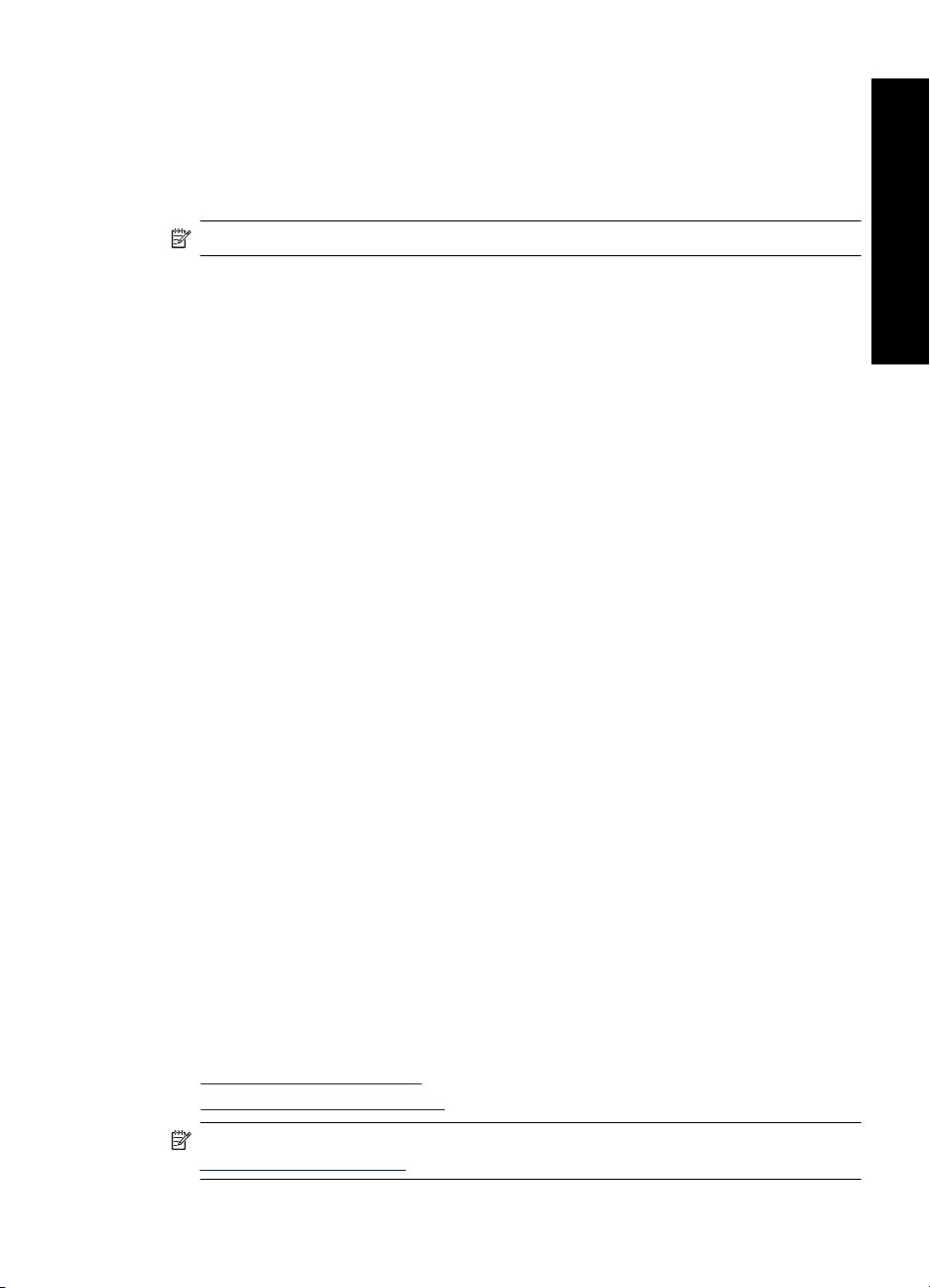
Printimine PictBridge-ühilduvast kaamerast
Selles jaotises selgitatakse, kuidas printida PictBridge-ühilduvast kaamerast. Teistest
PictBridge-seadmetest —nagu nt kaameraga varustatud telefonid ja teised
pildistamiseks kasutatavad seadmed— printimisel teostatavad toimingud on väga
sarnased. Teabe saamiseks vaadake PictBridge-seadmega kaasnenud materjale.
Märkus. Kui eraldate kaamera printimise ajal, tühistatakse kõik prinditööd.
Printimine PictBridge-ühilduvast kaamerast
1. Asetage printerisse fotopaber HP Advanced.
2. Lülitage sisse PictBridge-ühilduv digikaamera.
3. Veenduge, et kaamera USB konfiguratsioon on sätestatud digitaalkaamerale,
seejärel ühendage kaamera printeri kaameraporti, kasutades PictBridge-ühilduva
kaameraga kaasnenud USB kaablit PictBridge tuli vilgub rohelisena, kuni kaamera
tuvastab ühenduse printeriga, seejärel muutub tuli püsivalt roheliseks.
Teavet USB konfigureerimissätete kohta vt kaameraga kaasnenud
dokumentatsioonist. Võimalik, et mitte-HP kaameratel kasutatavate sätete ja valikute
nimetused on erinevad.
4. Kui olete valinud kaamerast prinditavad fotod, kuvatakse kaamera dialoogiboks Print
DPOF Photos? (Soovite printida DPOF-fotosid?) Valige No (Ei), kui soovite loobuda
eelnevalt valitud fotode printimisest. Vorming DPOF (Digital Print Order Format)
võimaldab kasutajal digitaalkaameras fotosid printimiseks märkida ja sisaldab muud
teavet pildi kohta nagu nt prinditavate eksemplaride arv.
5. Fotode printimiseks kasutage kaamera juhtnuppe ja funktsioone. Lisateavet leiate
trükitud dokumentatsioonist. Fotode printimise ajal vilgub sisselülitamise ja
PictBridge`i indikaatortuli.
Oluline: Prinditud fotod kuivavad kiiresti ja neid võib käsitseda kohe pärast printimist.
Sellegipoolest soovitab HP fotode prinditud pinda värvide täielikuks kinnistumiseks 3
minutit õhu käes kuivada lasta, enne kui need teiste fotode juurde pakki või albumisse
panete.
Printimine ilma arvutita
Bluetooth-seadmest printimine
Selles jaotises selgitatakse, kuidas printida seadmetest, mis on varustatud Bluetooth
traadita tehnoloogiaga (võimaldab omavahel juhtmevabalt ühendada laias valikus
seadmeid).
Bluetooth ühenduvuse kasutamiseks printeriga HP Photosmart A520 series peate te
soetama ja printeri esiküljel paiknevasse kaameraporti ühendama fakultatiivse
HP Bluetooth
leiate Bluetooth-adapteriga kaasnenud dokumentatsioonist.
See jaotis sisaldab järgmisi teemasid:
•
Bluetooth'i konfigureerimine
Printimine Bluetooth-seadmest
•
Märkus. Bluetooth-tehnoloogia ja HP kohta leiate lisateavet veebilehelt
www.hp.com/go/bluetooth.
®
traadita printeriadapteri. Teavet Bluetooth-seadmest printimise kohta
Printimine PictBridge-ühilduvast kaamerast 19
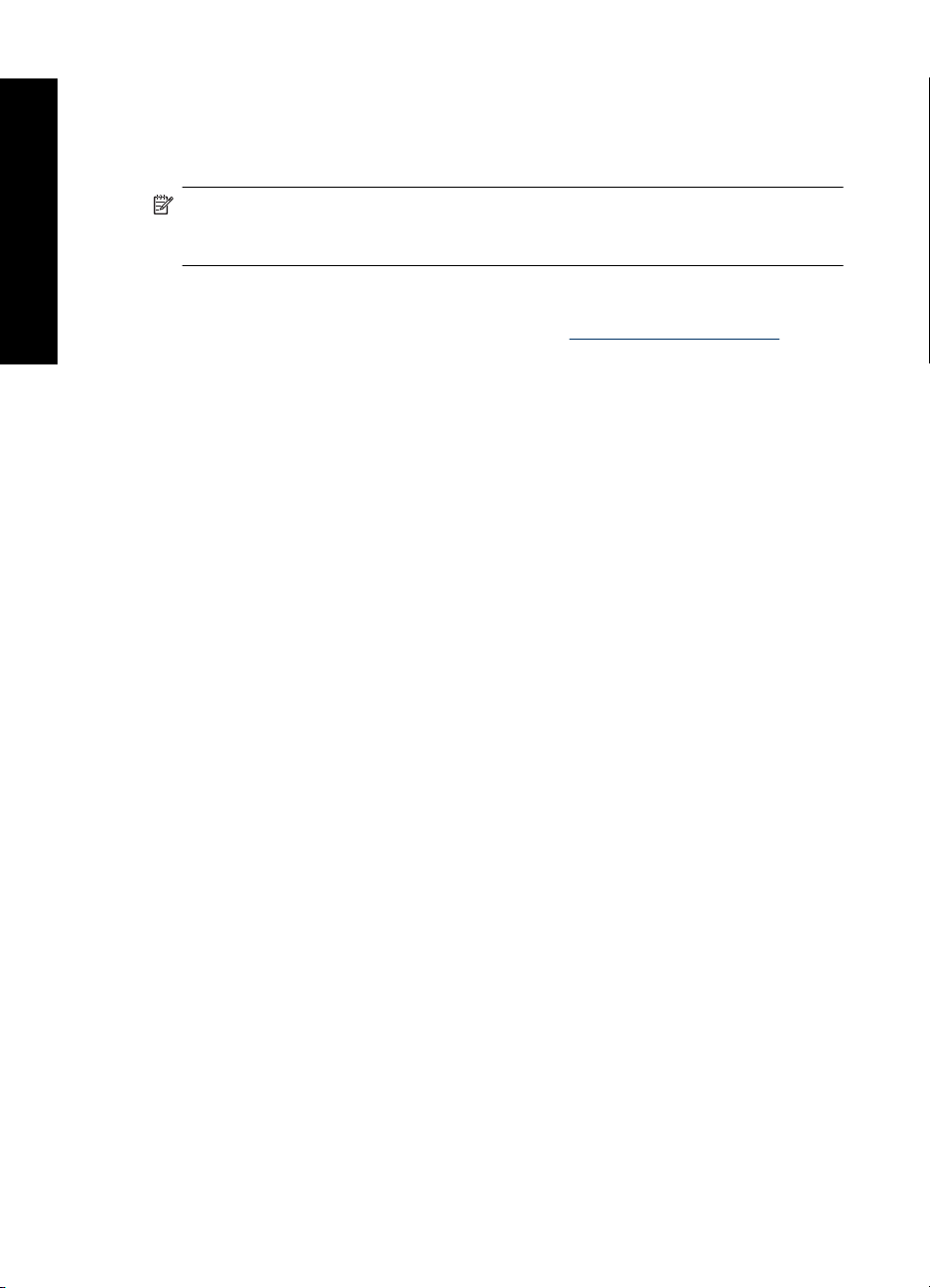
Peatükk 4
Bluetooth'i konfigureerimine
Bluetooth traadita tehnoloogia kasutamiseks peate te konfigureerima nii printeri kui ka
arvuti. Bluetooth´i konfigureerimine sõltub kasutatavast Bluetooth´i tarkvarast Selles
Printimine ilma arvutita
jaotises on toodud juhised Bluetooth'i häälestamiseks, kasutades tarkvara Widcomm.
Märkus. Enne printeri konfigureerimist veenduge, et Bluetooth´i ühenduvus
printeriga ühendust võtva seadmega toimib korralikult. Juhinduge Bluetooth
seadmega kaasnenud dokumentatsioonis toodud juhistest.
Printeri Bluetooth-sätete konfigureerimine
1. Avage Tööriistakasti dialoogiboks. Lisateavet vt „
leheküljel 39.
2. Klõpsake sakki Configure Bluetooth Settings (Bluetooth-sätete konfigureerimine).
3. Tehke vajalikud muudatused ja klõpsake siis nuppu Apply (Rakenda).
Tarkvara Widcomm Bluetooth-sätete konfigureerimine
1. Paremklõpsake Bluetooth salves Bluetooth ikooni ja valige määrang Explore My
Bluetooth Places (Uuri minu Bluetooth'i kohti).
2. Bluetooth´i ülesannetes klõpsake määrangut View devices in Range (Kuva
lähedusesasuvad seadmed).
3. Kui printer kuvatakse seadmete loetelus, klõpsake printeri ikooni ja seejärel nuppu
OK.
4. Valige Yes (Jah) või No (Ei) krüptimisvalikute tegemiseks:
Kui turvatasemeks on sätestatud High (Kõrge) valige Yes (Jah) ning seejärel
klõpsake nuppu Next (Järgmine). Ilmub viip parooli sisestamiseks.
a. Parooli teadasaamiseks vajutage nuppu Menu (Menüü) printeri juhtpaneelil.
b. Valige Bluetooth, seejärel Display Passkey (Kuva parool).
Printeri ekraanile ilmub parool.
c. Sisestage uus parool väljale Bluetooth Pin Code (Bluetooth'i PIN-kood) ning
klõpsake nuppu OK.
5. Klõpsake Windows'i juhtpaneelil määrangut Printers & Faxes (Printerid ja faksid),
seejärel klõpsake käsku Add Printer (Lisa printer).
6. Klõpsake määrangut Local Printer (Kohalik printer) ning seejärel nuppu Next
(Järgmine). Ilmub dialoogiaken Print Properties (Printeri iatribuudid).
7. Klõpsake sakki General (Üld-) ning sisestage printeri jaoks nimi.
8. Klõpsake nuppu OK.
Tööriistakasti dialoogiboks”
20 Printimine ilma arvutita
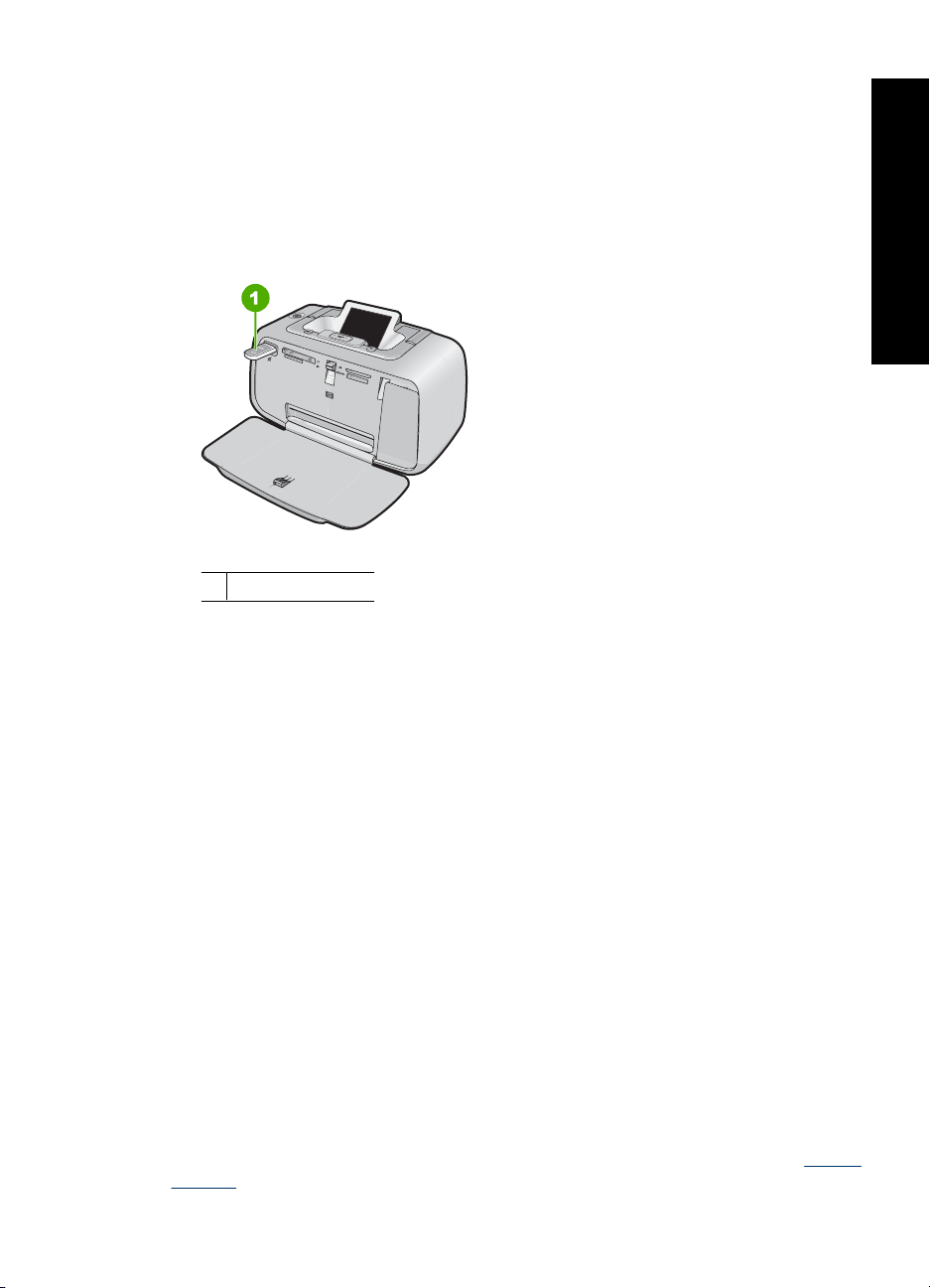
Printimine Bluetooth-seadmest
Mis tahes Bluetooth-tehnoloogiaga varustatud seadmest printimisel on põhitoimingud
ühesugused. Täpsemad juhised leiate Bluetooth-seadmega kaasnenud
dokumentatsioonist.
Bluetooth-seadmest printimine
1. Ühendage Bluetooth adapter printeri kaameraporti.
Joonis 4-1 Juhtpaneel
1 Bluetooth'i adapter
2. Laske seadmel otsida kättesaadavaid Bluetooth-printereid.
3. Kui seadme ekraanil kuvatakse printer HP Photosmart A520 series, siis valige see.
4. Saatke prinditöö Bluetooth-seadmest printerisse. Täpsemad juhised printimistöö
alustamiseks leiate Bluetooth-seadmega kaasnenud dokumentatsioonist.
Printimine ilma arvutita
Täiustage oma fotosid
Teie HP Photosmart A520 series on varustatud kahe sisseehitatud funktsiooniga piltide
täiustamiseks: punasilmsuse vähendamine ja Photo Fix (Fotoparandus).
Punasilmsuse vähendamise funktsioon on vaikimisi aktiveeritud, kui te printeri sisse
lülitate. See vähendab punasilmsust, mis võib vahete-vahel välguga tehtud piltidel
ilmneda. Kui te soovite printida fotot seda funktsiooni kasutamata, saate selle välja
lülitada, vajutades nuppu Red Eye (Punasilmsus) juhtpaneelil. Seda nuppu uuesti
vajutades lülitub punasilmsuse eemaldamise funktsioon taas sisse.
Funktsioon Photo Fix (Fotoparandus) parandab automaatselt fotode kvaliteeti rakenduse
Tehnoloogiad HP Real Life abil, mis võimaldab teha järgmist.
• Uduste fotode kvaliteedi parandamine.
• Foto tumedate alade parendamine, seejuures mõjutamata foto heledaid alasid.
• Fotode üldise heleduse, värvide ja kontrastsuse parendamine.
Funktsioon Photo Fix (Fotoparandus) on printeri esmakordsel sisselülitamisel vaikimisi
aktiveeritud. Kui soovite fotot printida ilma funktsiooni Photo Fix (Fotoparandus)
kasutamata, lülitage fotoparandusfunktsioon printeri menüüst välja. Lisateavet vt „
menüüd” leheküljel 10.
Printeri
Täiustage oma fotosid 21
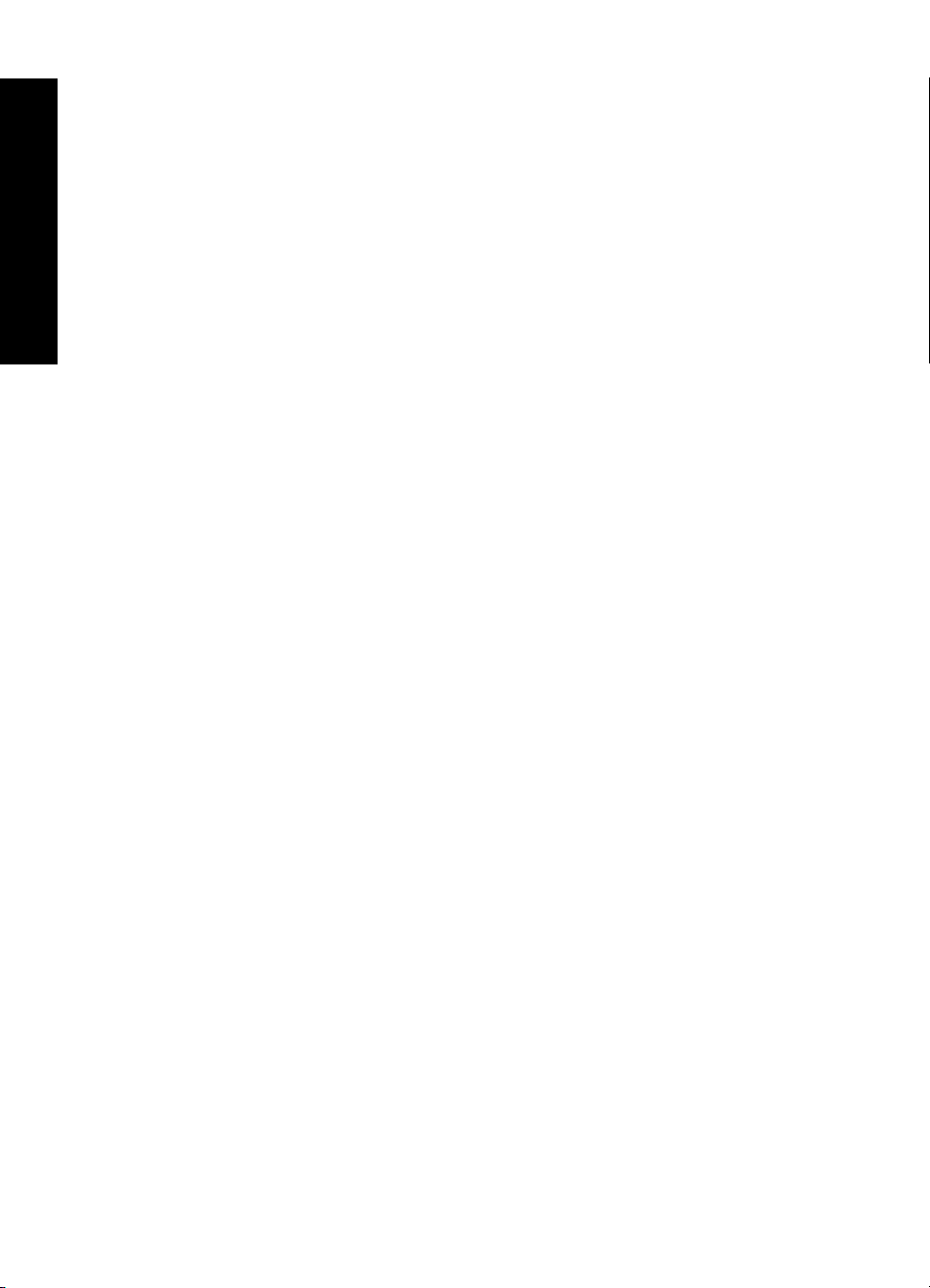
Printimine ilma arvutita
Peatükk 4
Funktsioon Photo Fix (Fotoparandus) jääb väljalülitatuks, kuni te selle jälle sisse lülitate.
22 Printimine ilma arvutita
